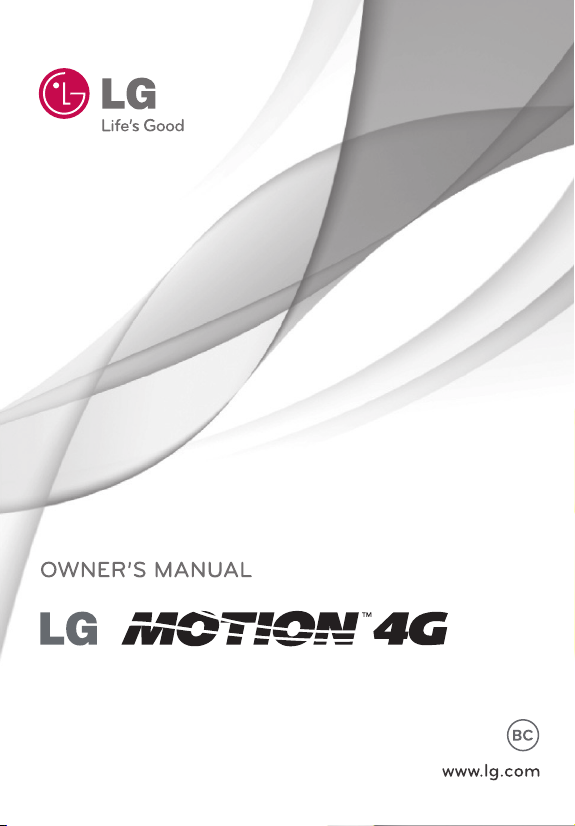
Connect 4G
P/NO : MFL67561601(1.1)
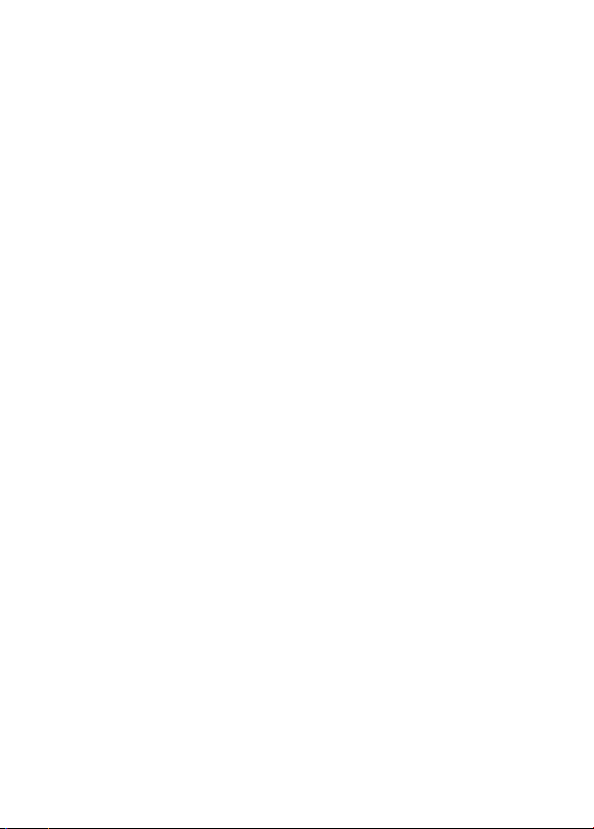
Al seleccionar un plan y activar su teléfono, usted acuerda a los
términos y condiciones de servicio disponible en metropcs.com.
Copyright ©2013 LG Electronics, Inc. Todos los derechos
reservados. LG y el logotipo de LG son marcas registradas de LG Group y sus entidades relacionadas. Todas las
demás marcas son propiedad de sus respectivos titulares.
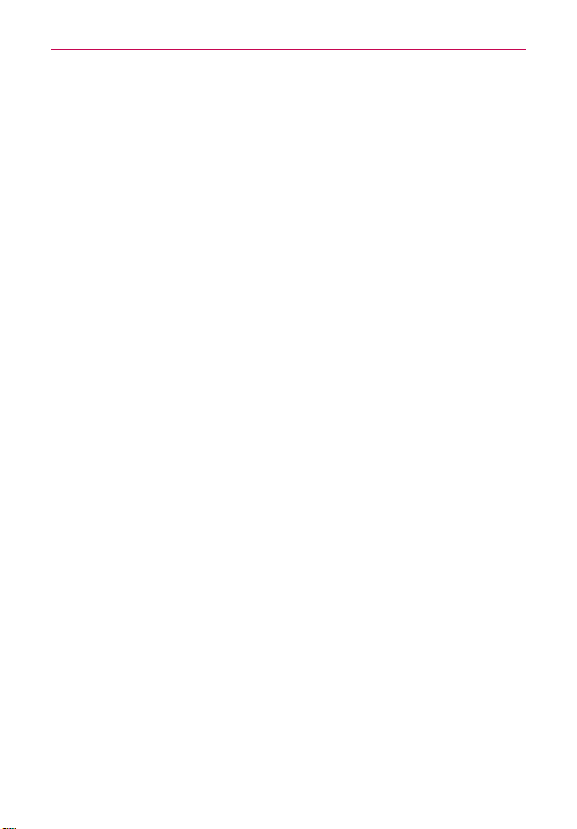
Información importante del cliente
Al usar este producto, debe seguir las siguientes precauciones de seguridad
para evitar posibles responsabilidades legales y daños.
Conserve y siga todas las instrucciones de seguridad y de funcionamiento
del producto. Observe todas las advertencias en las instrucciones de
funcionamiento del producto. Tenga en cuenta las siguientes precauciones
a fin de reducir el riesgo de lesiones corporales, descargas eléctricas,
incendios y daños al equipo.
SEGURIDAD ELÉCTRICA
Este producto está diseñado para usarse cuando recibe suministro de
energía de la batería designada o de la unidad de fuente de alimentación.
Otro tipo de uso puede ser peligroso y podrá anular la validez de cualquier
aprobación proporcionada a este producto.
PRECAUCIONES DE SEGURIDAD PARA UNA INSTALACIÓN A TIERRA ADECUADA
PRECAUCIÓN: Si enchufa el producto a un equipo conectado a tierra en
forma inadecuada, puede provocar descargas eléctricas en el dispositivo.
Este producto cuenta con un cable USB para conectarlo a una computadora
portátil o de escritorio. Asegúrese de que la conexión a tierra de la
computadora sea adecuada antes de conectar este producto. El cable de
la fuente de alimentación de la computadora portátil o de escritorio cuenta
con un conductor de conexión a tierra y un enchufe con descarga a tierra.
Debe conectar el enchufe a un tomacorriente apropiado que esté instalado
y conectado a tierra en forma adecuada según todos los códigos y decretos
locales.
1
PRECAUCIONES DE SEGURIDAD PARA LA UNIDAD DE FUENTE
DE ALIMENTACIÓN
Use la fuente de alimentación externa correcta
El producto debe funcionar únicamente desde el tipo de fuente de
alimentación indicado en la etiqueta de clasificaciones eléctricas. Si no
está seguro del tipo de fuente de alimentación necesario, consulte con el
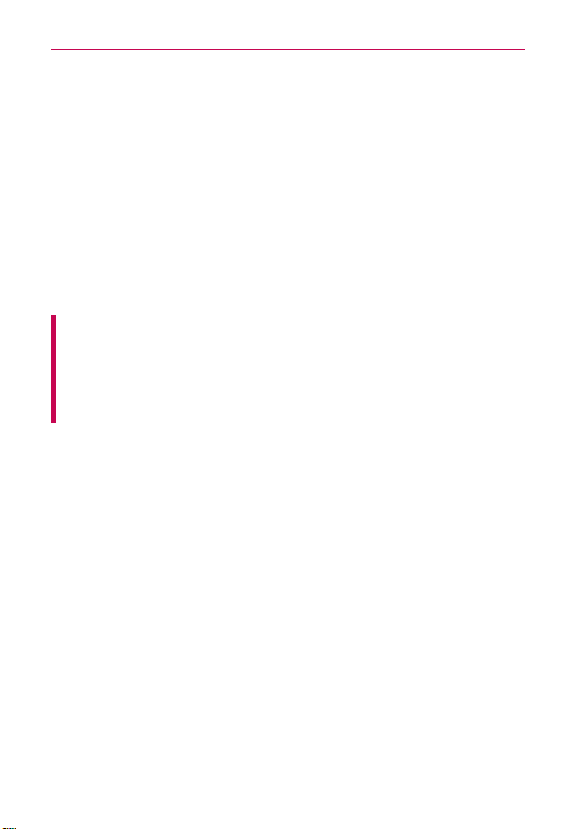
Información importante del cliente
2
proveedor de servicios autorizado o la empresa de energía local. Para un
producto que funciona con energía de batería u otras fuentes, consulte las
instrucciones de funcionamiento que se incluyen con el producto.
Manipule las baterías con cuidado
Este producto contiene una batería de iones de litio. Si se manipula la
batería en forma inadecuada, existe riesgo de incendios o quemaduras.
No intente abrir o hacerle un mantenimiento a la batería. No desarme,
aplaste, perfore, cause cortocircuito a los contactos externos o circuitos, no
deseche en fuego o agua, ni exponga una batería a una temperatura mayor
que 60 °C (140 °F).
ADVERTENCIA: Existe peligro de explosión si se reemplaza la batería en forma
inadecuada. Para reducir el riesgo de incendios o quemaduras, no desarme,
aplaste, perfore, cause cortocircuito a los contactos externos, no exponga a una
temperatura mayor que 60 °C (140 °F) ni deseche en fuego o agua. Reemplace
sólo con baterías especificadas. Recicle o deseche las baterías usadas según
las normas locales o la guía de referencia suministrada con el producto.
Precauciones adicionales
O
Mantenga la batería o el dispositivo secos y alejados del agua o cualquier
líquido, dado que puede ocasionar un cortocircuito.
O
Mantenga los objetos de metal alejados para que no entren en contacto
con la batería o sus conectores, dado que se puede producir un
cortocircuito durante el funcionamiento.
O
Sólo se debe conectar el teléfono a productos que tengan el logotipo
USB-IF o que hayan completado el programa de conformidad USB-IF.
O
No use una batería que parezca dañada, deformada o descolorida; o bien,
una que tenga cualquier indicio de óxido en su carcasa, sobrecaliente o
emita un olor desagradable.
O
Siempre mantenga la batería fuera del alcance de los bebés y niños
pequeños, para evitar que se traguen la batería. Consulte con un médico
de inmediato si se tragan la batería.
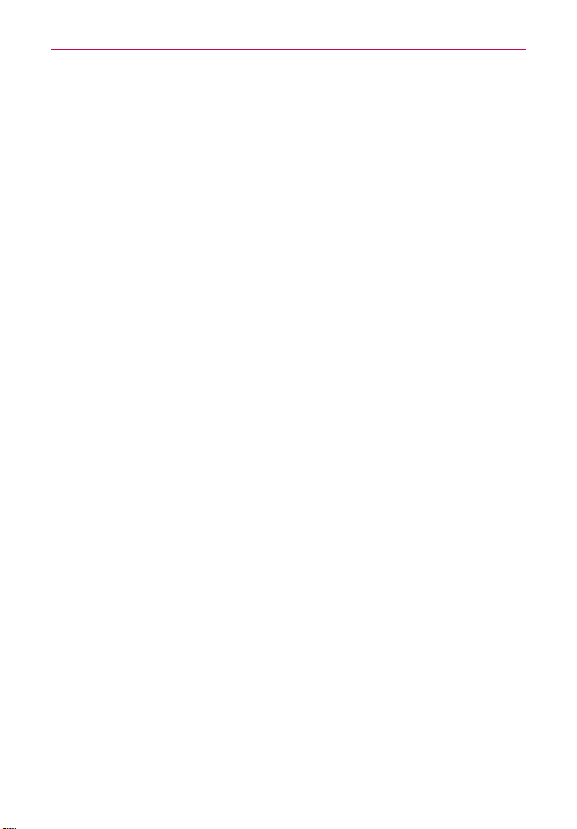
Información importante del cliente
O
Sólo use la batería con un sistema de carga que haya sido calificado con
el sistema según la norma IEEE-Std-1725-200x. El uso de una batería o
un cargador no calificado puede presentar peligro de incendio, explosión,
escape u otro riesgo.
O
Sólo reemplace la batería con otra que haya sido certificada con el
sistema según este estándar, IEEE-Std-1725-200x. El uso de una batería
no calificada puede presentar peligro de incendio, explosión, escape u
otro riesgo.
O
Evite dejar caer el teléfono o la batería. Si el teléfono o la batería se caen, en
especial en una superficie rígida, y el usuario sospecha que se han ocasionado
daños, lleve el teléfono o la batería a un centro de servicio para revisión.
O
Si la batería gotea:
No permita que el líquido que gotea entre en contacto con la piel o la
ropa. Si ocurre el contacto, enjuague el área afectada de inmediato con
agua limpia y busque asistencia médica.
No permita que el líquido que gotea entre en contacto con los ojos. Si
ocurre el contacto, NO refriegue, enjuague con agua limpia de inmediato
y busque asistencia médica.
Tome precauciones adicionales para mantener una batería que gotea
alejada del fuego, dado que existe peligro de incendio o explosión.
PRECAUCIONES DE SEGURIDAD PARA LUZ SOLAR DIRECTA
Mantenga este producto alejado de la humedad excesiva y de temperaturas
extremas. No deje el producto o su batería dentro de un vehículo o en
lugares en donde la temperatura pueda superar los 60 °C (140 °F) como
en el tablero de un automóvil, la repisa de la ventana o detrás de un vidrio
expuesto a la luz solar directa o luz ultravioleta fuerte durante períodos
prolongados. Esto puede dañar el producto, sobrecalentar la batería o
representar un riesgo al vehículo.
3
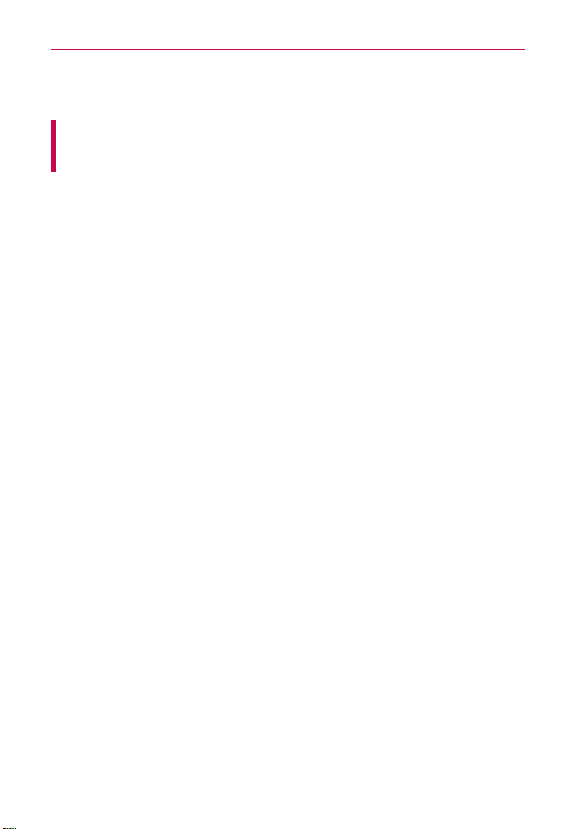
Información importante del cliente
4
PREVENCIÓN DE PÉRDIDA DE LA AUDICIÓN
PRECAUCIÓN: Es posible que ocurra pérdida de audición permanente si
se usan los audífonos o auriculares con un volumen alto durante períodos
prolongados.
SEGURIDAD EN EL AVIÓN
Debido a la posible interferencia que este producto puede ocasionar en
el sistema de navegación y la red de comunicación de un avión, el uso de
la función de teléfono de este dispositivo al estar a bordo de un avión es
ilegal en la mayoría de los países. Si desea usar este dispositivo cuando
se restringe su uso a bordo de un avión, recuerde cambiar para el modo
de avión. Al usar este modo, se apagan las funciones de RF que pueden
causar interferencia.
RESTRICCIONES EN ENTORNOS
No use este producto en estaciones de servicio, depósitos de combustible,
plantas químicas o lugares en donde se desarrollan operaciones con
explosiones controladas, o en atmósferas potencialmente explosivas
como áreas de abastecimiento de combustible, depósitos de combustible,
bajo cubierta en embarcaciones, plantas químicas, instalaciones para
transferencia o almacenamiento de combustible o productos químicos
y áreas en donde el aire contiene sustancias químicas o partículas como
granos, polvo o polvillo metálico. Tenga en cuenta que las chispas en dichas
áreas pueden causar una explosión o un incendio que den como resultado
lesiones corporales o incluso la muerte.
ATMÓSFERAS EXPLOSIVAS
Si se encuentra en un área con una atmósfera potencialmente explosiva
o en donde existen materiales inflamables, se debe apagar el producto y
el usuario debe obedecer todos los letreros e instrucciones. Las chispas
en dichas áreas pueden causar una explosión o un incendio que den como
resultado lesiones personales o incluso la muerte. Se recomienda a los
usuarios no utilizar el equipo en puntos de recarga de combustible como
estaciones de servicio. Además, deben recordar observar las restricciones
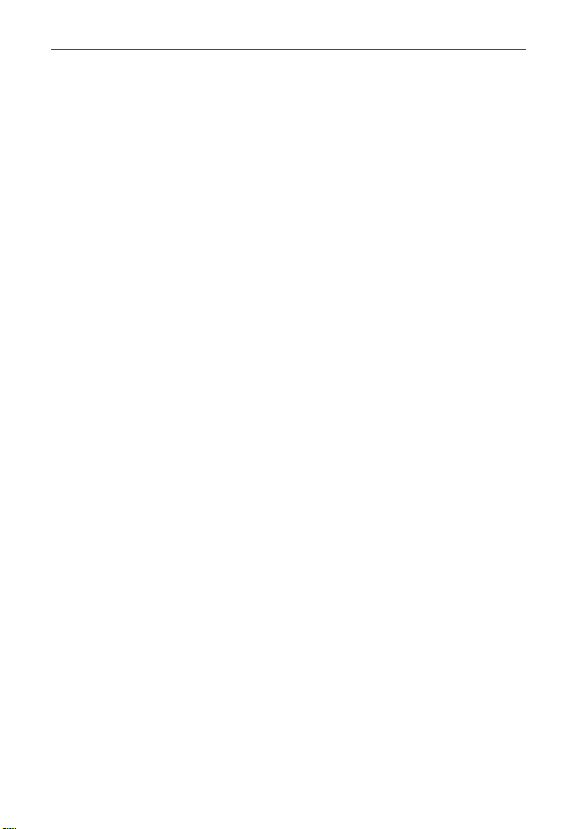
Información importante del cliente
de uso de equipos de radio en depósitos de combustible, plantas
químicas o lugares en donde se desarrollan operaciones con explosiones
controladas. Por lo general, las áreas con una atmósfera potencialmente
explosiva están claramente marcadas, pero no siempre. Estas incluyen
áreas de abastecimiento de combustible, bajo cubierta en embarcaciones,
instalaciones para transferencia o almacenamiento de combustible o
productos químicos y áreas en donde el aire contiene sustancias químicas o
partículas como granos, polvo o polvillo metálico.
SEGURIDAD EN LA RUTA
Los conductores de vehículos en movimiento no pueden usar servicios
de comunicación mediante dispositivos portátiles, excepto en caso de
emergencia. En algunos países, se permite el uso de dispositivos manos
libres como una alternativa.
PRECAUCIONES DE SEGURIDAD PARA LA EXPOSICIÓN A RF
O
Evite usar el teléfono cerca de estructuras metálicas (por ejemplo, el
armazón de acero de un edificio).
O
Evite usar el teléfono cerca de fuentes electromagnéticas intensas,
como hornos de microondas, altoparlantes, televisores y radios.
O
Use sólo accesorios originales aprobados por el fabricante o accesorios
que no contengan metales.
O
Es posible que el uso de accesorios que no sean originales y que no
cuenten con la aprobación del fabricante infrinjan las directrices locales
de exposición a RF y deben evitarse.
INTERFERENCIA CON LAS FUNCIONES DE EQUIPOS MÉDICOS
Es posible que este producto ocasione el mal funcionamiento de equipos
médicos. Se prohíbe el uso de este dispositivo en la mayoría de los
hospitales y las clínicas médicas.
Si usa cualquier dispositivo médico personal, consulte con el fabricante para
determinar si el dispositivo cuenta con una protección adecuada contra la
energía de radiofrecuencia (RF) externa. Es posible que su médico pueda
ayudarlo a conseguir dicha información.
5
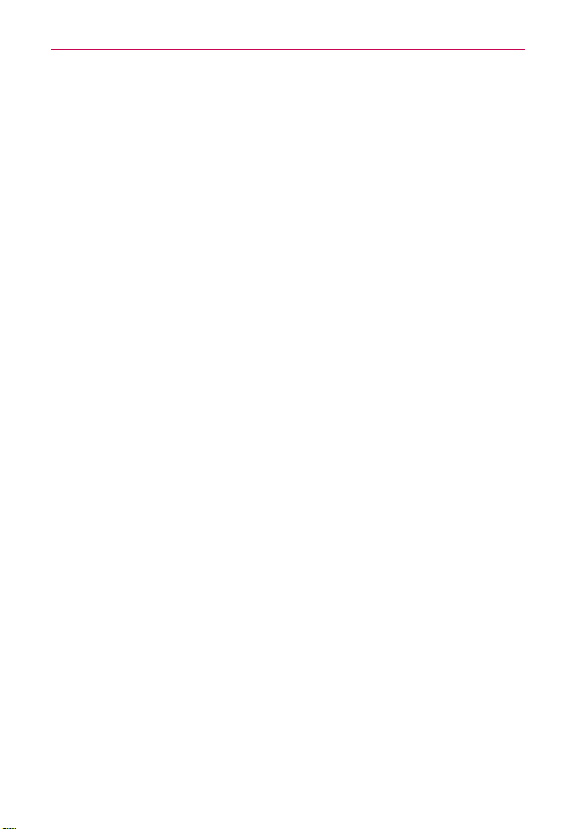
Información importante del cliente
6
Apague el teléfono cuando se encuentre en instalaciones de asistencia
médica en las que haya letreros que así lo indiquen.
Es posible que los hospitales o las instalaciones de asistencia médica
empleen equipos que pueden ser sensibles a la energía de RF externa.
AUDÍFONOS
Es posible que algunos teléfonos inalámbricos digitales interfieran con
algunos audífonos. En caso de interferencia, se recomienda consultar con el
proveedor de servicios o llamar a la línea de atención al cliente para analizar
las alternativas.
RADIACIÓN NO IONIZANTE
El dispositivo cuenta con una antena interna. Este producto debe usarse
en su posición de uso normal para garantizar el rendimiento radiactivo y la
seguridad contra interferencia. Al igual que con otros equipos de transmisión
de radio móviles, se recomienda a los usuarios no acercar demasiado la
antena a ninguna parte del cuerpo humano durante el funcionamiento
del equipo para un funcionamiento satisfactorio del equipo y la seguridad
personal. Sólo use la antena integral suministrada. Es posible que el uso
de antenas no autorizadas o modificadas afecte la calidad de la llamada
o dañe el teléfono, provocando pérdida de rendimiento y niveles de SAR
que exceden los límites recomendados. Además, es posible que resulte
en el incumplimiento de los requisitos normativos locales de su país. Para
garantizar el rendimiento óptimo del teléfono y asegurar que la exposición
humana a la energía de RF esté dentro de las directrices presentadas en
los estándares pertinentes, siempre utilice el dispositivo únicamente en su
posición de uso normal. Es posible que el contacto con el área de la antena
afecte la calidad de la llamada y haga que el dispositivo funcione en un nivel
más elevado que el necesario. Si evita entrar en contacto con el área de la
antena cuando el teléfono está EN USO, se optimizará el rendimiento de la
antena y la vida útil de la batería.
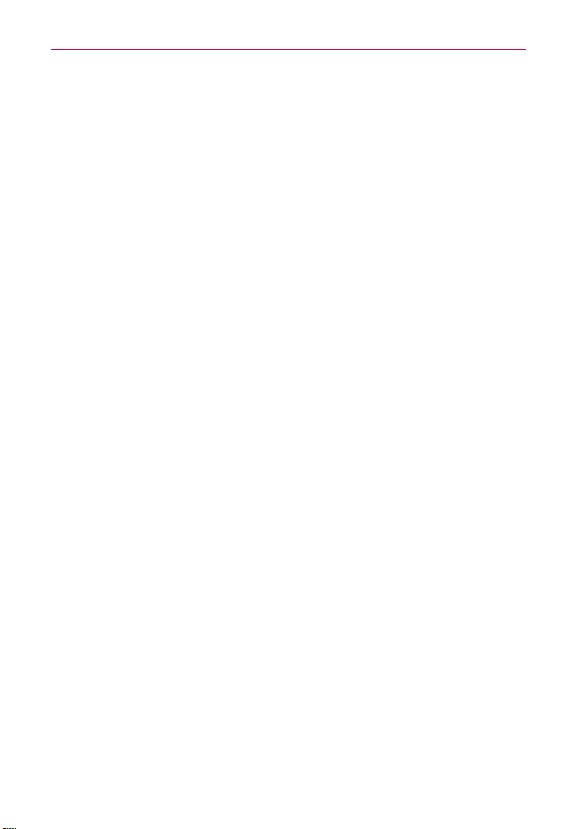
Información importante del cliente
HAC
Este teléfono ha sido probado y clasificado para su uso con audífonos para
algunas de las tecnologías inalámbricas que utiliza. Sin embargo, puede
haber algunas tecnologías inalámbricas nuevas utilizadas en este teléfono
que no se han probado aún para su uso con audífonos. Es importante
tratar las diferentes características de este teléfono a fondo y en diferentes
lugares, utilizando el audífono o implante coclear, para determiner si
escucha cualquier ruido de interferencia. Consulte con su proveedor de
servicios o fabricante de este teléfono para obtener información sobre
la compatibilidad de audífonos. Si tiene preguntas sobre las políticas de
devolución o cambio, consulte a su proveedor de servicios o distribuidor de
teléfonos.
7
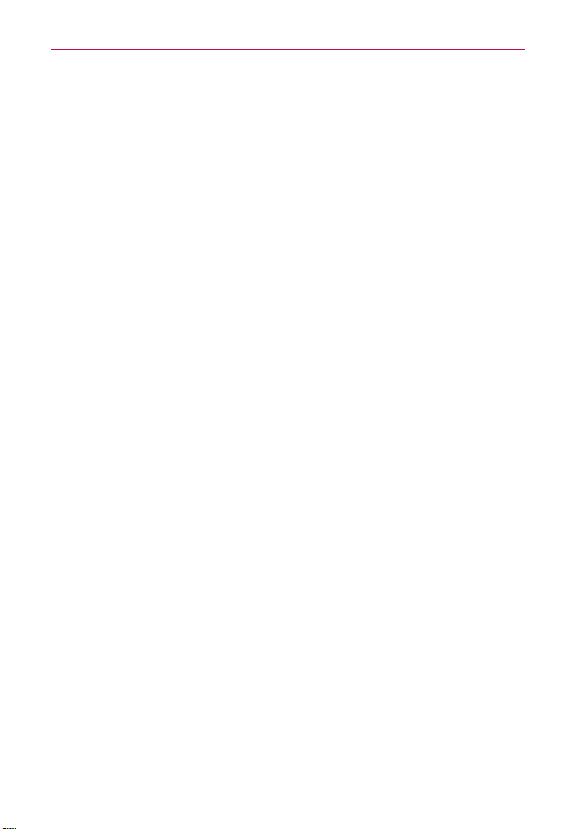
Contenido
8
Información importante del cliente .......................................................1
Contenido ................................................................................................ 8
Detalles técnicos.....................................................................................9
Aspectos básicos .................................................................................. 15
Conectarse a redes y dispositivos ...................................................... 54
Tarjeta microSD ....................................................................................59
Hacer y recibir llamadas ......................................................................62
Web ........................................................................................................72
Comunicación ...................................................................................... 83
Entretenimiento ....................................................................................111
Herramientas ......................................................................................142
Configuración .....................................................................................153
Seguridad ............................................................................................ 155
Especificaciones .................................................................................180
Declaración de garantía limitada ......................................................188
Índice .................................................................................................... 191
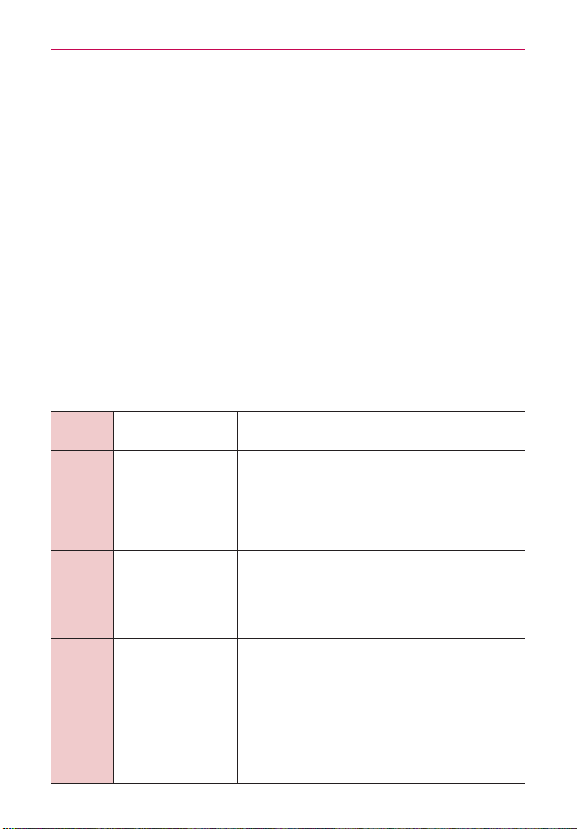
Detalles técnicos
Cautions
El interfaz de usuario de las aplicaciones de Google (Google Search,
Google Maps, Navigation, etc.) pueden variar según la versión de
software.
Las ubicaciones no son precisas cuando GPS y Wi-Fi están apagados.
Con el sistema operativo Android, algunas aplicaciones de Play Store
disponibles sólo funcionan correctamente con teléfonos que tienen
una resolución de pantalla específica. Por favor, tenga en cuenta que
algunas aplicaciones en Play Store pueden no estar disponible para su
teléfono debido a la exigencia de resolución de LCD que no coincide con
su teléfono. Además, tenga en cuenta que aplicaciones de terceros con
defectos de programación pueden causar problemas con su teléfono,
incluyendo bloqueos y reinicios.
Detalles técnicos
CDMA
Estándar
Interfaz
aérea
básica
Red
Designador Descripción
TIA/EIA-95A
TSB-74
ANSI J-STD-008
TIA/EIA-IS2000
TIA/EIA/IS-634
TIA/EIA/IS-651
TIA/EIA/IS-41-C
TIA/EIA/IS-124
Operaciones de interfaz aérea de modo doble
IS-95 adaptada para la banda de frecuencia
PCS
Interfaz aérea 1xRTT CDMA2000
MAS-BS
PCSC-RS
Operaciones entre sistemas
Comunicaciones de datos sin señales
9
Servicio
TIA/EIA/IS-96-B
TIA/EIA/IS-637
TIA/EIA/IS-657
IS-801
TIA/EIA/IS-707-A
CODEC de voz
Servicio de mensajes cortos
Datos de paquete
Servicio de determinación de posición
(gpsOne)
Datos de paquete de alta velocidad
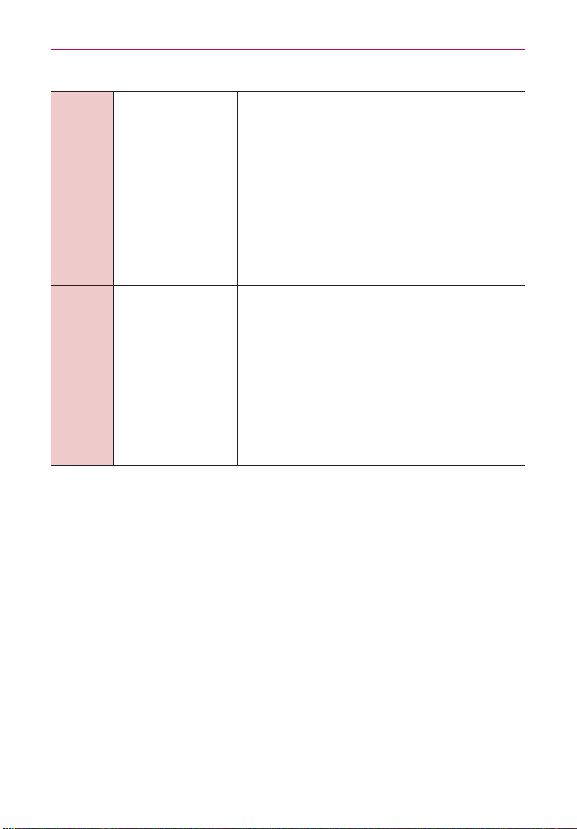
Detalles técnicos
10
1x EV-DO
Interfaz
relativa a
Interfaz
aérea
básica
TIA/EIA/IS-856
TIA/EIA/IS-878
TIA/EIA/IS-866
TIA/EIA/IS-890
TS 36.101
TS 36.104
Interfaz aérea de datos en paquetes de alta
velocidad CDMA2000 Especificación de
interoperabilidad 1xEV-DO para interfaces
de red de acceso HRPD Estándares de
rendimiento mínimo recomendados para
terminal de acceso de datos en paquetes
de alta velocidad HRPD Especificación de
aplicaciones de prueba (TAS) para interfaz
aérea de datos en paquetes de alta velocidad
Evolucionado el acceso universal de radio
terrestre (E-UTRA);
Equipos de usuario (UE) la transmisión y
recepción de radio
Evolucionado el acceso universal de radio
terrestre (E-UTRA);
Estación base (BS) de transmisión y
recepción de radio
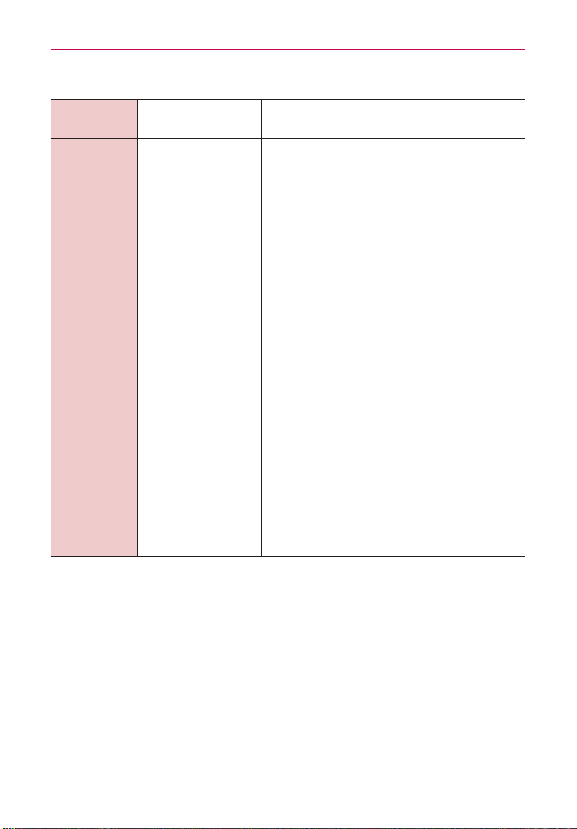
Detalles técnicos
Estándar LTE Designador Descripción
Evolucionado el acceso universal de
radio terrestre (E-UTRA);
Equipos de usuario (UE) de las
especificaciones de conformidad;
Radio de transmisión y recepción;
Parte 1: Pruebas de conformidad
Evolucionado el acceso universal de
radio terrestre (E-UTRA);
Equipos de usuario (UE) de las
especificaciones de conformidad;
Radio de transmisión y recepción;
Parte 2: Declaración de conformidad de
implementación (ICS)
Evolucionado el acceso universal de
radio terrestre (E-UTRA);
Equipos de usuario (UE) de las
especificaciones de conformidad;
Radio de transmisión y recepción;
Parte 3: Administración de los recursos
de radio para (RRM) las pruebas de
conformidad
Prueba de
conformidad
TS 36.521-1
TS 36.521-2
TS 36.521-3
11
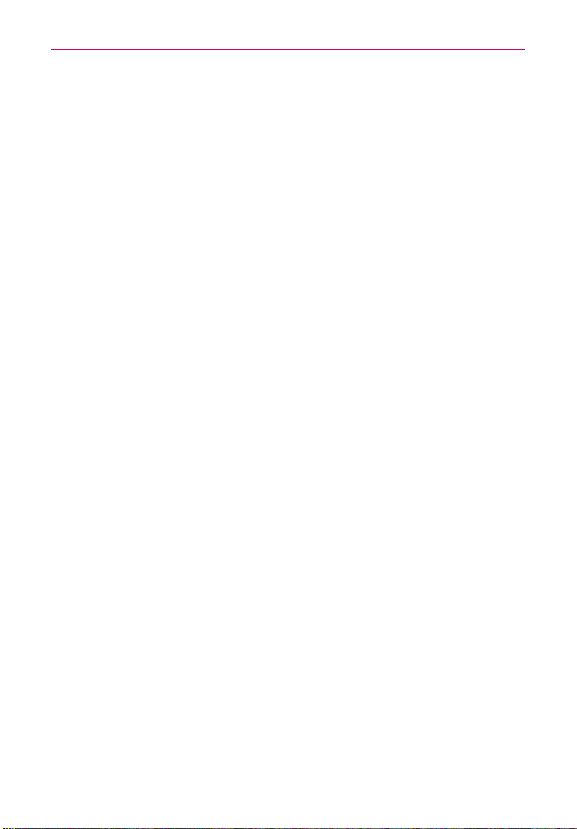
Detalles técnicos
12
Información sobre la exposición a radiofrecuencias de la FCC
¡ADVERTENCIA!
En agosto de 1996, la Comisión federal de comunicaciones (FCC) de
Estados Unidos, con su acción en el informe y orden FCC 96-326, adoptó
una norma de seguridad actualizada para la exposición humana a la energía
electromagnética de radiofrecuencias (RF) que emiten los transmisores
regulados por la FCC. Esos lineamientos se corresponden con la norma de
seguridad establecida previamente por organismos de estándares tanto de
EE. UU. como internacionales. El diseño de este teléfono cumple con los
lineamientos de la FCC y esas normas internacionales.
Lea esta información antes de hacer funcionar el teléfono.
Contacto corporal durante el funcionamiento
Este dispositivo fue probado para el uso típico con la parte posterior del
teléfono a una distancia de 1.0 cm (0,39 pulgadas) del cuerpo del usuario. Para
cumplir con los requisitos de exposición a RF de la FCC, debe mantenerse
una distancia mínima de 1.0 cm (0,39 pulgadas) entre el cuerpo del usuario
y la parte posterior del teléfono, incluida la antena. No deben utilizarse clips
para cinturón, fundas y accesorios similares de otros fabricantes que tengan
componentes metálicos. Evite el uso de accesorios que no pueden mantener
una distancia de 1.0 cm (0,39 pulgadas) entre el cuerpo del usuario y la
parte posterior del teléfono, y que no se hayan probado para cumplir con los
requisitos de límites de exposición a RF de la FCC.
Antena externa montada sobre el vehículo
(Opcional, en caso de estar disponible).
Para cumplir con los requisitos de exposición a RF de la FCC, mantenga una
distancia de 20 cm (8 pulgadas) entre el usuario o transeúnte y la antena
externa montada sobre el vehículo. Para obtener más información sobre la
exposición a la RF, visite el sitio Web de la FCC en www.fcc.gov.
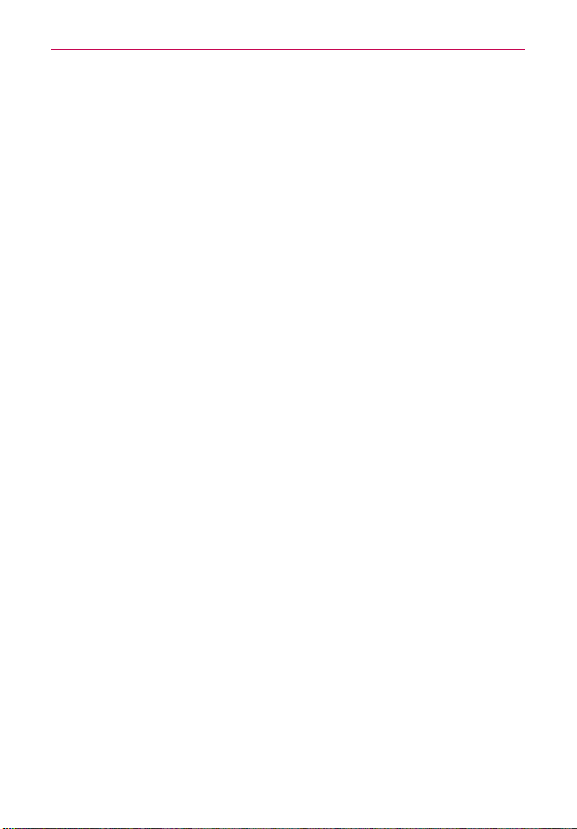
Detalles técnicos
Aviso de la FCC y precauciones
Este dispositivo cumplen con el articulo 15 de las reglas de la FCC. El
funcionamiento esta sujeto a las dos siguientes condiciones: (1) Este
dispositivo y sus accesorios no pueden causar interferencia danina y (2)
este dispositivo y sus accesorios deben aceptar cualquier interferencia que
reciban, incluida la interferencia que cause un funcionamiento no deseado.
Cualquier cambio o modificación que no esté explícitamente aprobado en
esta guía del usuario podrá invalidar la garantía que tiene para este equipo.
Use sólo la antena suministrada. El uso de antenas no autorizadas (o
modificaciones a la antena) puede afectar la calidad de la llamada telefónica,
dañar el teléfono, anular su garantía y/o infringir las reglas de la FCC.
No use el teléfono con una antena dañada. Una antena dañada puede
producir una leve quemadura en la piel. Comuníquese con su distribuidor
local para obtener una antena de reemplazo.
Declaracion del articulo 15.19
Este dispositivo y sus accesorios cumplen con las normas del artículo
15.19 de la FCC del artículo 15. El funcionamiento está sujeto a las dos
condiciones siguientes:
(1) Este dispositivo y sus accesorios no puede causar interferencias
perjudiciales.
(2) Este dispositivo y sus accesorios deben aceptar cualquier interferencia
recibida, incluyendo interferencias que puedan causar un funcionamiento
no deseado.
Declaración del artículo 15.21
Los cambios o las modificaciones que no estén expresamente aprobados
por el fabricante pueden anular la autoridad del usuario para hacer funcionar
el equipo.
13
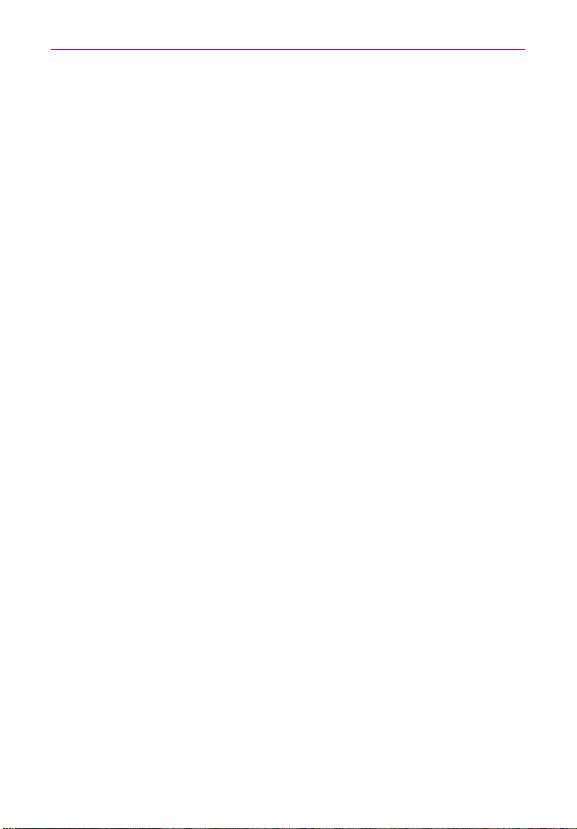
Detalles técnicos
14
Declaración del artículo 15.105
Este equipo ha sido evaluado y se ha comprobado que cumple con los
límites para un dispositivo digital clase B, conforme el artículo 15 de
las reglas de la FCC. Estos límites han sido diseñados para brindar una
protección razonable contra la interferencia dañina en una instalación
residencial. Este equipo genera, utiliza y puede irradiar energía de
radiofrecuencia y, si no se instala y utiliza de acuerdo con las instrucciones,
podrá causar interferencia dañina para las comunicaciones radiales. Sin
embargo, no existe garantía de que la interferencia no se produzca en una
instalación en particular. Si experimenta interferencia con la recepción (por
ejemplo, del televisor), para determinar si este equipo es el que causa la
interferencia dañina, apáguelo y después enciéndalo nuevamente a fin de
determinar si se detiene la interferencia. De ser necesario, intente corregir
la interferencia mediante una o más de las siguientes medidas:
- Reoriente o reubique la antena receptora.
- Aumente la distancia entre el equipo y el receptor.
- Conecte el equipo en un tomacorriente de un circuito diferente de aquel al
que esté conectado el receptor.
- Consulte con el distribuidor o con un técnico de radio/TV experimentado
para obtener ayuda.
LG MS770 opera en la red de 4G basada en la tecnología Long Term
Evolution (LTE) y en la banda ancha móvil 4G de los Estados Unidos*.
Ahora se puede conectar a Internet, a su Intranet corporativa o a su correo
electrónico fácilmente y a altas velocidades, aún cuando se encuentre fuera
de la oficina.
* El servicio no está disponible en todas las áreas.
* Información sujeta a cambios.
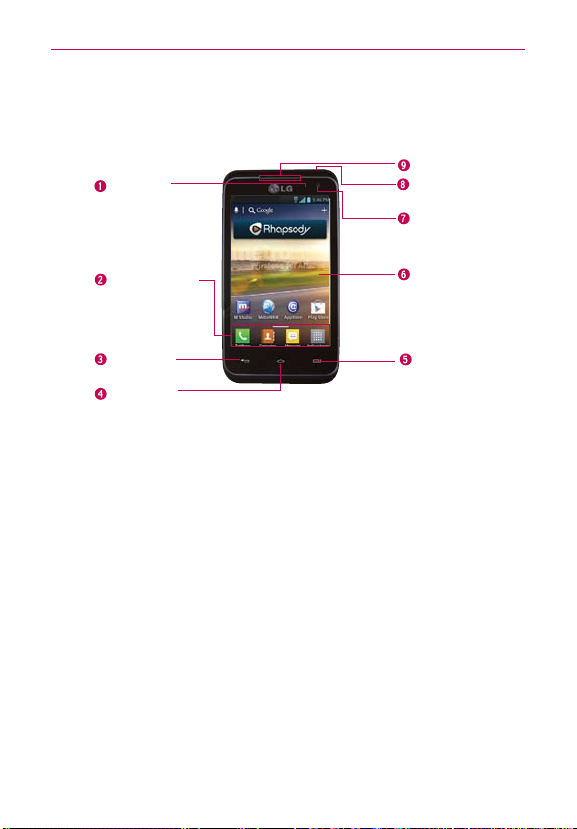
Descripción general del teléfono
Vista frontal
Sensor de
proximidad
Aspectos básicos
Auricular
Tecla Encender/
Bloquear
Lente de la
Cámara frontal
15
Teclas Rápidas
- Tecla Teléfono
- Tecla Contactos
- Tecla Mensajes
- Tecla Aplicaciones
Tecla Atrás
Tecla Inicio
Todas las imágenes de pantalla en esta guía son simuladas. Las pantallas actuales
NOTAS
pueden variar
Las instrucciones para realizar tareas en esta guía se basan en la configuración predeterminada
del teléfono y podrán cambiar dependiendo de la versión del software en su teléfono.
.
Pantalla táctil
Tecla Menú
1. Sensor de proximidad detecta la proximidad de otros objetos (por
ejemplo, la cabeza) para que los comandos táctiles no se activen
accidentalmente durante una llamada.
O
NOTAS
No bloquee el sensor ni el área cercana al sensor con una cobertora o un estuche
para teléfonos.
/
El uso de una cobertora producida por otros fabricantes que no sean LG puede
provocar una alteración en el funcionamiento táctil, de la pantalla, etc.
2. Teclas Rápidas
- Tecla Teléfono abre la aplicación T
eléfono para acceder al teclado,
Registro de llamadas, Contactos y Favoritos.
- Tecla Contactos abre la aplicación Contactos.
- Tecla Mensajes abre la aplicación Mensajes.
-
Tecla Aplicaciones abre la Pantalla de aplicaciones de donde puede
ver todas las aplicaciones instaladas.
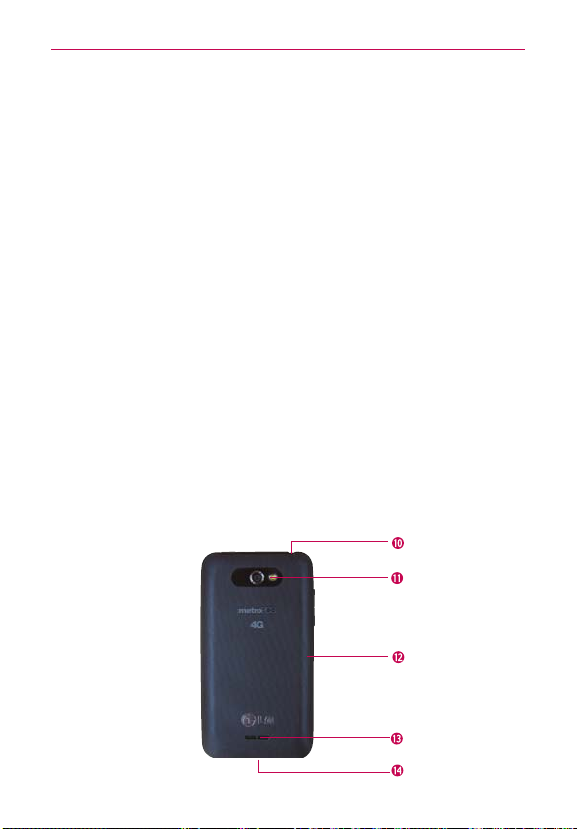
Aspectos básicos
16
3. Tecla Atrás permite volver a la pantalla anterior. También cierra los
elementos emergentes como los menús y cuadros de diálogo.
4. Tecla Inicio permite volver a la pantalla principal. Si ya se encuentra en
uno de los paneles de extensión de la pantalla principal, abre el panel
central de la pantalla principal. Manténgala presionada para ver las
aplicaciones usadas más recientemente.
5. Tecla Menú abre un menú de opciones con opciones relacionadas con
la pantalla o aplicación actual. Mantenga presionada para acceder a la
búsqueda de Google.
6. Pantalla táctil muestra toda la información necesaria para usar el
teléfono, como las aplicaciones, el estado de llamadas, la fecha y hora, el
estado de la señal y la potencia de la batería.
7. Lente de la Cámara frontal use para tomar fotografías y grabar video de
si mismo. Manténgala limpia para obtener un rendimiento óptimo.
8. Tecla Encender/Bloquear bloquea la pantalla al presionarlo una vez.
Manténgala presionada para abrir el menú Opciones de dispositivo para
ver las siguientes opciones: Apagar
, Apagar y reiniciar y Modo avión.
También puede cambiar el tipo de timbre desde este menú.
9. Auricular permite escuchar a las personas que llaman y las indicaciones
automatizadas.
Vista posterior
Toma para auricular
de 3,5mm
Lente de la Cámara
posterior
Tapa posterior
Altavoz
Micrófono
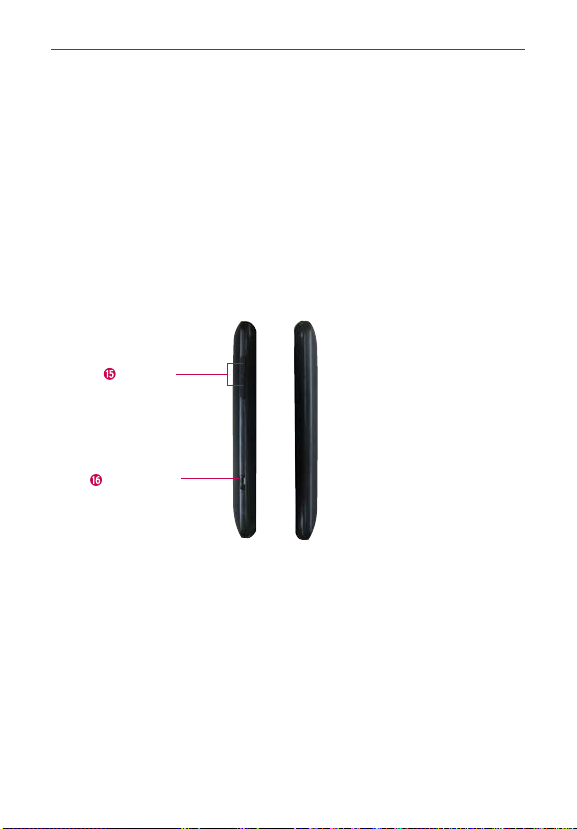
Aspectos básicos
10. Toma para auriculares de 3,5 mm permite conectar un auricular
opcional de 3,5 mm para mantener conversaciones cómodas de manos
libres. Además permite conectar los auriculares para escuchar música.
11. Lente de la Cámara posterior se usa para tomar fotografías y grabar
videos. Manténgala limpia para obtener un rendimiento óptimo.
12. Tapa posterior contiene el compartimento de la batería.
13. Altavoz permite escuchar sonidos y timbres. También le permite
escuchar la voz de las personas que llaman usando el modo Altavoz.
14. Micrófono permite transmitir la voz a la persona que llama y a las
funciones activadas por voz.
Vista lateral
Teclas de
Volumen
Puerto para
Cargador/
Accesorios
15. Teclas de Volumen le permiten ajustar el volumen del tono de timbre,
volumen de medios o el volumen durante una llamada.
SUGERENCIA
Presione ambas teclas a la misma vez para capturar la pantalla y usarla para la función
QuickMemo™.
16. Puerto para Cargador/ Accesorios permite conectar el cargador, el
cable USB u otros accesorios compatibles.
17
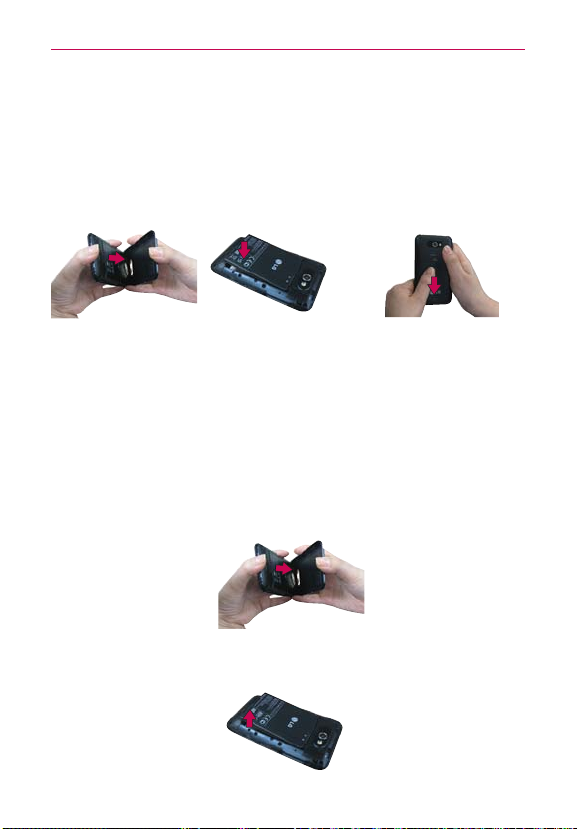
Aspectos básicos
18
Instalar la batería y la tarjeta microSD
Es importante cargar la batería por completo antes de usar el teléfono por primera vez.
NOTA
Instalar la batería
El teléfono viene con una batería recargable. Mantenga la batería cargada mientras
no usa el teléfono para maximizar el tiempo de conversación, uso y espera. El nivel
de carga de la batería se muestra en la esquina superior derecha de la pantalla.
Use la abertura de
1
dedos en la parte
inferior del teléfono
para extraer la tapa
posterior.
Retirar la batería
1. Apague el teléfono y use la abertura de dedo en la parte inferior del
teléfono para extraer la tapa de la batería.
Alinee los contactos
2
de la batería con
los terminales en el
compartimiento de
la batería y empuje
la batería hacia abajo
hasta que encaje en
su lugar.
Coloque la tapa posterior
3
sobre el compartimiento
de la batería y luego
presione la tapa hacia
abajo hasta que encaje
en su lugar.
2. Retire la batería del compartimiento de la batería usando la abertura de
dedo y levantando la parte inferior de la batería.
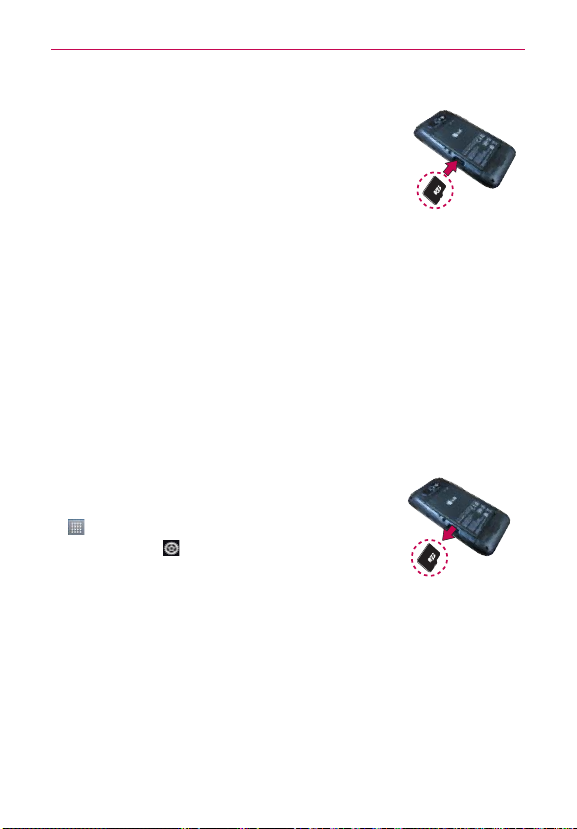
Aspectos básicos
Instalación de la tarjeta microSD
1. Retire la tapa posterior (como se indica en las
instrucciones anteriores) y ubique la ranura para
tarjeta microSD (microSD está inscrito cerca de la
abertura de la ranura).
2. Coloque la tarjeta microSD con la etiqueta orientada
hacia arriba y deslícela hasta que quede bien insertada y trabada en su
lugar.
Si se utiliza de manera inadecuada, la tarjeta microSD puede dañarse con facilidad.
NOTA
Inserte, retire o manipule la tarjeta con cuidado.
Para retirar la tarjeta microSD
1. Primero debe desactivar la tarjeta microSD antes de retirarla (consulte la
sección a continuación).
2. Luego retire la tapa posterior y ubique la ranura para tarjeta microSD.
3. Tire la tarjeta suavemente para retirarla.
Para desactivar la tarjeta microSD
Es importante desactivar la tarjeta para evitar daños a la tarjeta o datos
guardados en la tarjeta.
1. En la pantalla principal, toque la Tecla Aplicaciones
.
2. Toque Ajustes
> Almacenamiento.
3. Toque Desactivar la microSD.
Instalación de la tarjeta micro SIM de 4G
1. Apague el teléfono. Retire la tapa posterior y saque la batería (como se
indica en las instrucciones anteriores).
2. Localice la ranura para tarjeta micro SIM de 4G.
3. Coloque la tarjeta micro SIM de 4G con la etiqueta orientada hacia arriba
y deslícela en su lugar hasta que quede bien insertada y trabada en su
lugar.
19
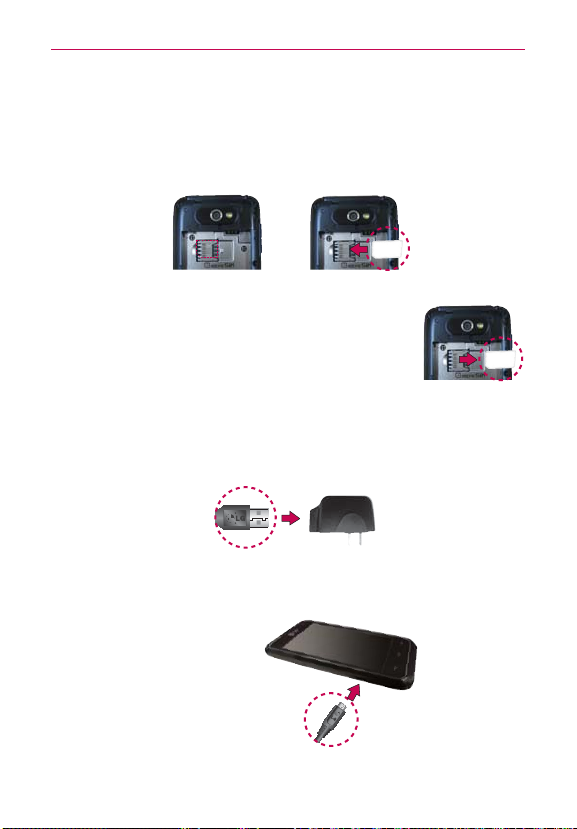
Aspectos básicos
20
Para retirar la tarjeta micro SIM de 4G
1. Apague el teléfono. Retire la tapa posterior y saque la batería.
2. Localice la ranura para tarjeta micro SIM de 4G.
3. Deslice la tarjeta micro SIM de 4G suavemente hacia afuera para retirarla.
Carga del teléfono
El teléfono LG Connect 4G viene con un adaptador y
un cable USB que se conectan para cargar el teléfono.
Para cargar el teléfono:
AVISO
Para cargar su aparato, por favor
incorrecto del Puerto para Cargador/Accesorios, así como el uso de un cargador
incompatible, pueden causar daños a su aparato y anular la garantía.
1. Conecte el cable USB al adaptador. Al conectar, como se indica a
continuación, el logotipo de LG en el cable USB debe quedar orientado
hacia usted.
, use únicamente un cargador aprobado. El uso
Cable USB
Adaptador
2. Conecte el cable USB (como se muestra a continuación) en el Puerto
para Cargador/Accesorios del teléfono.
NOTA
Por favor asegúrese de
que el lado ‘LG’ esté
orientado hacia arriba al
insertar el cable USB en
el teléfono.

Aspectos básicos
Carga con USB
Puede usar la computadora para cargar el teléfono. Para poder cargar con el
cable USB, primero debe tener los controladores USB adecuados instalados
en su computadora. Conecte un extremo del cable USB al puerto de carga
de su teléfono y el otro extremo a un puerto USB de su computadora. Al
conectarse con una computadora de escritorio es mejor usar el puerto USB
posterior. El nodo USB debe recibir alimentación eléctrica de una fuente de
alimentación externa.
21
Optimizar
Puede prolongar la vida útil de la batería entre cargas si desactiva las
funciones que se ejecutan en segundo plano. Además, puede supervisar
la forma en que las aplicaciones y los recursos consumen la energía de la
batería.
㻌
En la pantalla principal, toque la Tecla Aplicaciones
la vida útil de la batería
Applicaciones > ficha En ejecución y seleccione los servicios que no
estén en uso y toque Parar.
> Ajustes >
Sugerencias para prolongar la vida útil de la batería
㻌
Desactive las comunicaciones de radio que no esté usando. Si no está
utilizando Wi-Fi, Bluetooth, o GPS, use el menú Ajustes para apagarlos
(Tenga en cuenta que el receptor GPS sólo se enciende cuando usted
utiliza una aplicación que lo usa).
㻌
Disminuya el brillo de la pantalla y establezca un tiempo de espera
más corto para la pantalla.
㻌
Desactive la sincronización automática de Gmail, Calendario,
Contactos y otras aplicaciones si no las necesita.
㻌
Use el control de energía para controlar las conexiones inalámbricas,
la conexión de GPS, la energía de Bluetooth, el brillo de la pantalla y la
sincronización.
Para comprobar el nivel de carga de la batería
㻌
En la pantalla principal, toque la Tecla Aplicaciones
> Acerca del teléfono > Estado. El estado de la batería (carga
> Ajustes
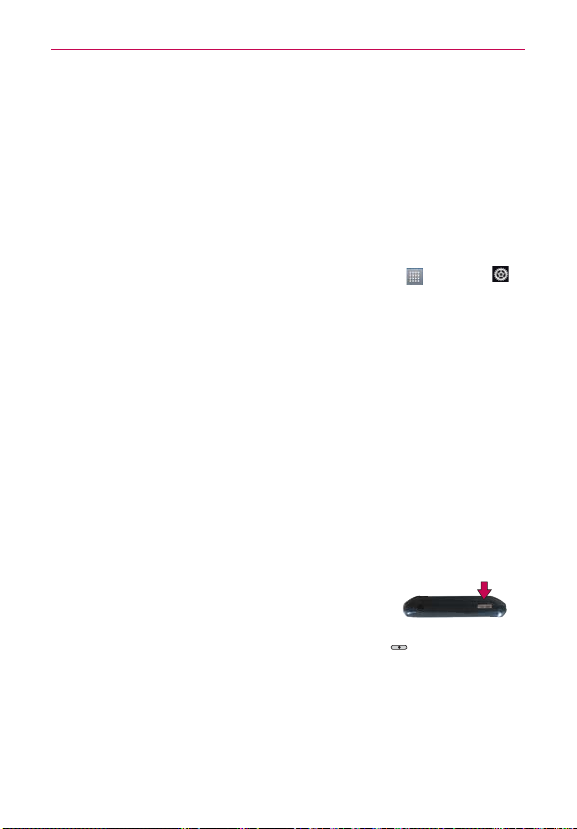
Aspectos básicos
22
y descarga) y el nivel (como un porcentaje de la carga completa)
aparecen en la parte superior de la pantalla.
Para supervisar y controlar las aplicaciones que usan la batería
La pantalla Uso de la batería le permite ver qué aplicaciones consumen la
mayor cantidad de energía de la batería. La información que proporciona
esta pantalla permite identificar las aplicaciones que ha descargado y que
tal vez desea desactivar cuando no se usen para aprovechar al máximo la
energía de la batería.
㻌
En la pantalla principal, toque la Tecla Aplicaciones
Economía de energía > Uso de l
a batería.
> Ajustes >
En la pantalla aparecerá el tiempo de uso de la batería. Una lista de
aplicaciones o servicios que utilizan la energía de la batería se muestra
por orden de cantidad de energía utilizada, de mayor a menor.
㻌
Toque una aplicación en la pantalla Uso de la batería para ver los
detalles sobre el consumo de energía. Diferentes aplicaciones ofrecen
diferentes tipos información y es posible que incluyan la opción para
modificar la configuración para poder reducir el consumo de energía
de esa aplicación.
Guía de configuración
Al encender su teléfono por primera vez, la guía de configuración le ayuda
a iniciar sesión en su cuenta de Google. Si no tiene una no se preocupe, la
guía de configuración le ayudará a crear una.
Este teléfono admite varias aplicaciones y servicios. Se
NOTA
recomiende que compre un plan de datos que satisface sus
necesidades. Consulte su proveedor de servicio para más
detalles.
1. Mantenga presionada la Tecla Encender/Bloquear en el borde
superior del teléfono para encenderlo.
2. Siga la guía de configuración para configurar su teléfono, incluyendo
crear o iniciar sesión en su cuenta de Google.
Si tiene una cuenta de Google existente, sus contactos de la cuenta se sincronizan a su
NOTA
teléfono.
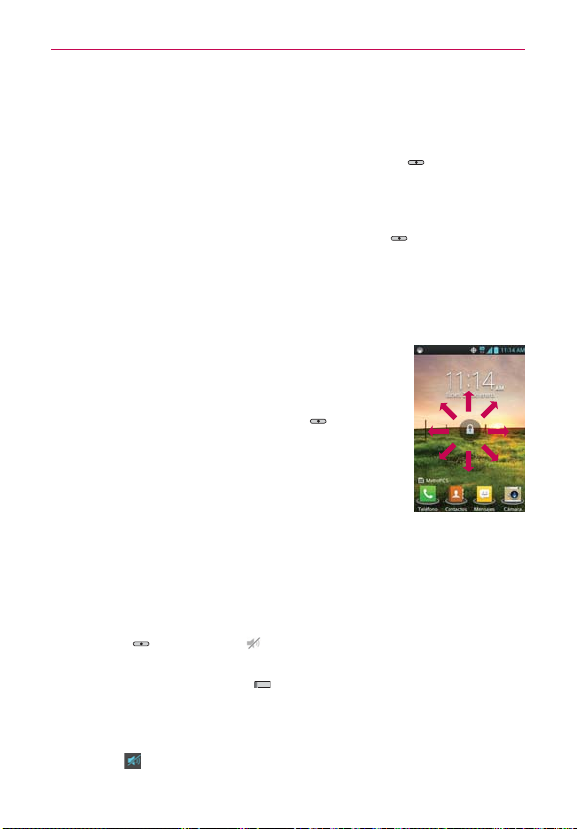
Aspectos básicos
Encender y apagar el teléfono
Encender el teléfono
㻌
Mantenga presionada la Tecla Encender/Bloquear
segundos hasta que se ilumine la pantalla.
Apagar el teléfono
1. Mantenga presionada la Tecla Encender/Bloquear hasta que
aparezca el menú emergente.
2. Toque Apagar en el menú emergente.
3. Toque Aceptar para confirmar que desea apagar el teléfono.
Para desbloquear el teléfono
Si no usa el teléfono por un tiempo determinado, la pantalla
y la luz de fondo se desactivan para conservar la energía de
la batería. Para desbloquear el teléfono:
1. Presione la Tecla Encender/Bloquear .
Aparecerá la pantalla de bloqueo.
2. Deslice la pantalla en cualquier dirección para
desbloquear. La última pantalla en la cual estaba
trabajando se abre.
Esta es la pantalla de bloqueo predeterminada. Si ha configurado un
NOTA
patrón de desbloqueo, use la punta del dedo para dibujar el patrón.
Para desactivar los sonidos del teléfono
Si se encuentra en un lugar donde los sonidos del teléfono pueden molestar
a otras personas, puede silenciarlo rápidamente desde la pantalla de bloqueo.
En la pantalla principal, mantenga presionada la Tecla Encender/
Bloquear y luego toque .
O
Presione la Tecla de Volumen
diminuir el sonido o establecer la vibración.
O
Abra el Panel de notificaciones y toque el icono Sonido hasta que se
muestre
.
inferior en el borde del teléfono para
durante unos
23
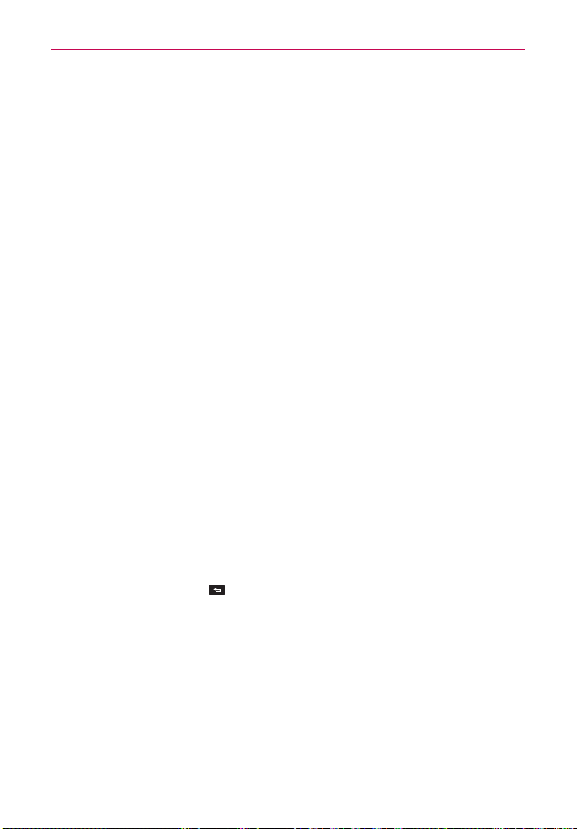
Aspectos básicos
24
Configurar el teléfono
Al encender tu teléfono por primera vez, tienes la opción de configurar
rápidamente varias cuentas. Simplemente sigue las instrucciones en
pantalla para completar la configuración inicial de tu teléfono.
Para configurar su teléfono, siga los pasos que se indican a
continuación:
1. En la pantalla de bienvenida, seleccione su idioma y toque Siguiente.
2. Establezca su conexión de Internet y toque Siguiente.
3. Toque Iniciar sesión para iniciar sesión en su cuenta de Google u
Obtener una cuenta para crear una cuenta. Toque Ahora no para saltar
al siguiente paso. Con una cuenta de Google, las aplicaciones de Google
se sincronizan automáticamente entre el teléfono y la computadora sin
importar dónde realiza una actualización.
4. Establezca la configuración de localización de Google y toque Siguiente.
5. Configure las cuentas de correo electrónico y redes sociales y toque
Siguiente.
6. Toque Listo para espezar a usar su teléfono.
Configurar la cuenta de Google
1. En la pantalla de configuración, toque Existente o Nueva.
2. Introduzca su dirección de correo electrónico y contraseña y cualquiera
otra información necesaria (si está creando una cuenta).
Toque la T
NOTA
ecla Atrás
3. Toque Iniciar sesión.
Ahora su Gmail, Contactos de Google y los eventos del Calendario de
Google se cargarán a su teléfono automáticamente.
para cerrar el teclado.
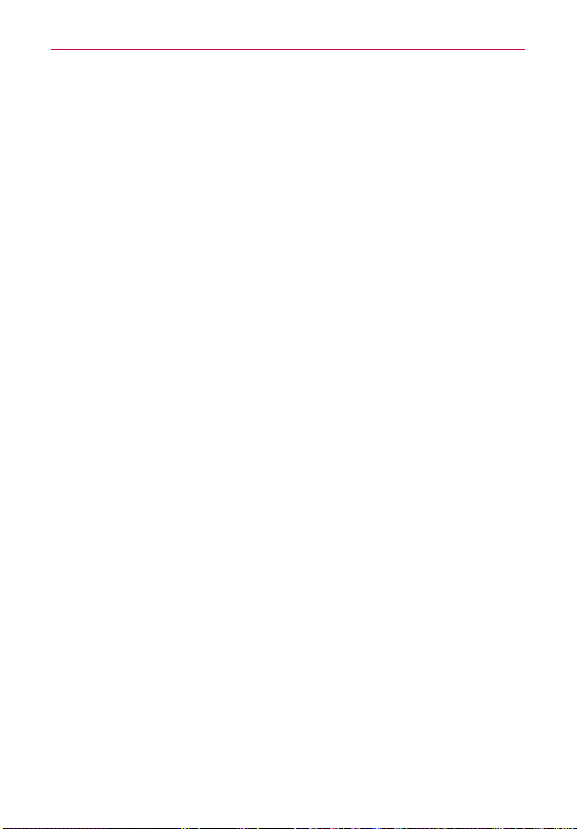
Aspectos básicos
Usa el área a continuación para registrar la información de su cuenta de
Google para su referencia futura.
Nombre de usuario:___________________________@gmail.com
Contraseña:________________________________________________
Cuenta de Google
Al iniciar sesión en una cuenta de Google, podrá usar Gmail, Talk, Calendario
y otras aplicaciones de Google; descargar aplicaciones de Play Store; hacer
una copia de seguridad de sus configuraciones en los servidores de Google
y aprovechar otros servicios de Google en su teléfono.
IMPORTANTE
/
Si desea restaurar sus configuraciones en este teléfono desde otro teléfono que
ejecutaba Android versión 4.0 o posterior, debe iniciar sesión en la cuenta de
Google ahora, durante la instalación. Si espera hasta que finalice la instalación, no se
restablecerán las configuraciones.
/
Si no tiene una cuenta de Google, se le pedirá que cree una.
/
Si tiene una cuenta corporativa a través de su empresa u otra organización, el
departamento de tecnología de su empresa recibirá instrucciones especiales sobre
cómo iniciar sesión en esa cuenta.
/
Cuando inicia sesión, los contactos, mensajes de Gmail, eventos del calendario y otra
información obtenida de esas aplicaciones y servicios en la Web se sincronizan con su
teléfono.
/
Si no inicia sesión en una cuenta de Google durante la instalación, se le pedirá que lo
haga o cree una la primera vez que inicie una aplicación que requiera una cuenta de
Google, como Gmail o Play Store.
/
Cuando inicia la sesión, se le pedirá que introduzca su nombre de usuario y contraseña
usando el teclado en pantalla.
25
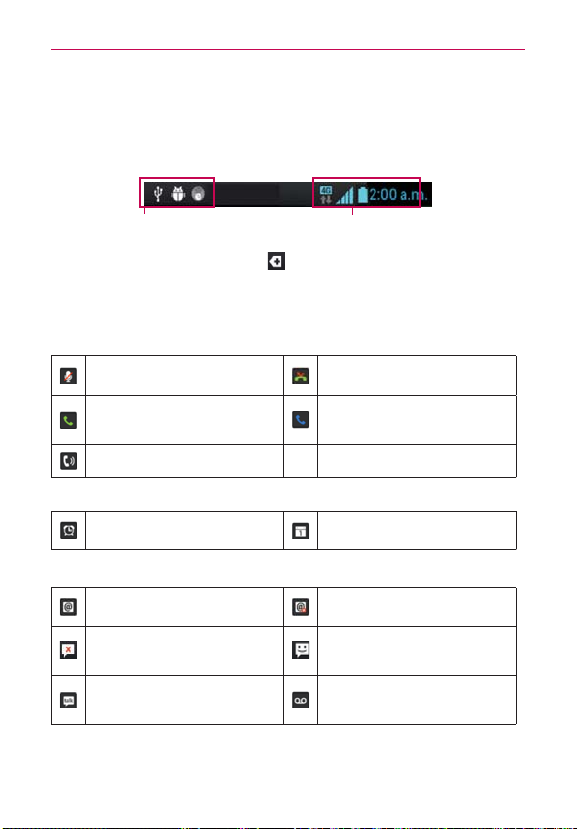
Aspectos básicos
26
Iconos de estado del teléfono
La Barra de estado aparece en la parte superior de cada pantalla. Muestra
iconos que indican que recibió notificaciones (a la izquierda) e iconos que
indican el estado del teléfono (a la derecha), junto con la hora actual.
Iconos de notificación
Si tiene más notificaciones de las que pueden ajustarse en la Barra de
estado, un icono con el signo más
notificaciones para verlas todas. Los siguientes iconos indican el estado del
teléfono.
Iconos de estado
le solicita que abra el Panel de
Llamada
Silenciado durane llamada Llamada perdida
Llamada entrante
Altavoz encendido
En llamada utilizando
dispositivo Bluetooth
Calendario y alarmas
Alarma establecida
Notificación de eventos de
Calendario
Correo electrónico y mensajería
Nuevo e-mail recibido
Fallar al enviar mensaje de
texto o multimedia
Mensaje de Google Talk
recibido
Error en el envíon de otros
e-mails
Nuevo mensaje de texto o
multimedia recibido
Se recibió un nuevo correo
de voz
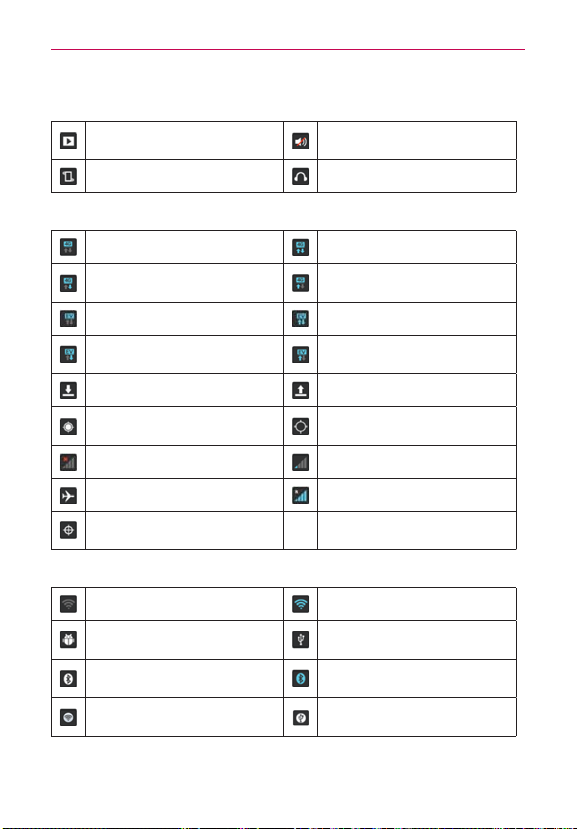
Aspectos básicos
Sonido
Música actualmente en
reproducción
Modo Vibrar activado Auricular alámbrico conectado
Modo silencio
Red
Red 4G conectada Usar la red 4G
Descargar a través de la red
4G
Conectada la red EVDO Uso de la red de datos EVDO
Descargar a través de la red
de datos EVDO
Descargando Cargando
GPS activado
Sin servicio Señal de red débil
Modo Avión Roaming
Servicio de localización
activado
Transferir vía red de 4G
Cargar a través de la red de
datos EVDO
Búsqueda de la ubicación
actual a través de GPS
Conectividad
27
Señal Wi-Fi débil
Depurador del Android
conectado
Bluetooth activado
Anclaje a red activo o zona
Wi-Fi
Fuerte señal Wi-Fi
USB conectado
Dispositivo Bluetooth
conectado
Anclaje de USB activo
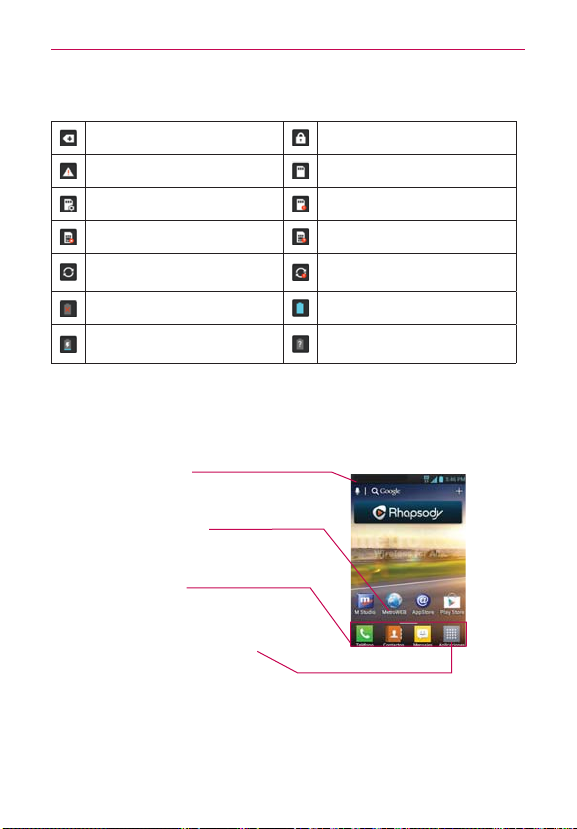
Aspectos básicos
28
Sistema
Más notificaciones Sistema asegurado
Error del sistema Tarjeta SD insertada
Preparando microSD Error en la microSD
Sin tarjeta de SIM Tarjeta SIM desconocida
Sincronización de Google en
progreso
Error de sincronización
Batería vacía Batería llena
Cargando batería
Estado de batería
desconocido(error)
Características de la pantalla principal
La pantalla principal es el punto de inicio para acceder a todas las
characterísticas en su teléfono. Muestra accesos directos a aplicaciones,
iconos, widgets y otras characterísticas.
Barra de estado
Muestra información de estado del teléfono,
incluyendo la hora, potencia de la señal, estado
de batería e iconos de notificación.
Icono de aplicación
Toque un icono (aplicación, carpeta, etc.) para
abrir la aplicación y usarla.
Teclas Rápidas
Proporciona acceso fácil y de un toque a las
funciones que usa más.
Tecla Aplicaciones
Toque para abrir el menú de aplicaciones para
ver las aplicaciones instaladas.

Aspectos básicos
Teclas Rápidas
Las Teclas Rápidas se encuentran en la parte inferior de la pantalla principal.
: Abre la aplicación Teléfono que muestra el teclado de marcación
para marcar un número no guardado. También proporciona fichas
adicionales para acceder el Registro, Contactos y Favoritos.
: Abre la aplicación Contactos. También puede acceder a Teléfono,
Registro y Favoritos si toca las fichas que se encuentran en la parte
superior.
: Abre la aplicación Mensajes para enviar y recibir mensajes de texto y
multimedia.
: Abre la Pantalla de aplicaciones y muestra las opciones y
aplicaciones del teléfono.
Para agregar un icono, toque y mantenga presionado el icono deseado y arrástrelo a la
NOTA
eclas Rápidas. Luego suéltelo en la ubicación deseada. Para eliminar un icono,
barra de T
toque y manténgalo presionado y arrástrelo fuera de la barra de Teclas Rápidas.
Para volver a la pantalla principal
㻌
Toque la Tecla Inicio
en cualquier momento, desde cualquier aplicación.
Para ver otros paneles de la pantalla principal
㻌
Deslice el dedo hacia la izquierda o derecha por la pantalla principal. La
pantalla principal se expande hasta siete paneles adicionales, lo que permite
más espacio para iconos, widgets, accesos directos y otros elementos.
29
La barra en la parte inferior de la pantalla indican qué panel de la pantalla principal está viendo.
Indicador de panel de pantalla principal

Aspectos básicos
30
Toque aquí para agregar un panel.
Toque aquí para establecer la pantalla principal
predeterminada.
SUGERENCIA
Pellizque la pantalla principal para mostrar la vista de panel mini, luego toque el panel
que desea ver
editar. Arrastre el panel al icono Remover para borrarlo.
. Toque y mantenga presionado el panel de la pantalla principal que desea
Pantalla táctil
La pantalla táctil ofrece una excelente forma para interactuar con el teléfono
Android y usarlo fácilmente. Con sólo tocarla, puede descargar y usar las
aplicaciones disponibles, hacer selecciones de menú y acceder a datos
guardados en el teléfono.
Para describir las diferentes acciones disponibles usando la pantalla táctil,
se usan los siguientes términos:
Un solo toque con el dedo selecciona elementos. Por ejemplo,
Tocar
toque un icono (puede ser una aplicación o un elemento de menú), toque
palabras (para seleccionar un menú o responder una pregunta en pantalla)
o toque letras para escribir
Tocar y mantener presionado
elemento en la pantalla al tocarlo sin levantar el dedo hasta que ocurra
una acción. Por ejemplo, para abrir un menú emergente y personalizar la
pantalla principal, toque un área vacía en la pantalla principal hasta que
aparezca el menú.
Arrastrar
y
Toque y mantenga presionado un elemento por un momento
, a continuación, sin levantar el dedo, muévalo por la pantalla hasta
encontrar la ubicación de destino que desea usar. Puede arrastrar
elementos en la pantalla principal para reubicarlos.
.
Toque y mantenga presionado un

Aspectos básicos
31
Desplazar o deslizar
la superficie de la pantalla con rapidez, sin detenerse cuando toca la
pantalla por primera vez (de lo contrario, arrastrará el elemento en vez de
desplazarlo o deslizarlo). Por ejemplo, puede deslizar la pantalla hacia arriba
o abajo para desplazar una lista, o examinar a través de las diferentes
pantallas principales al desplazarse de izquierda a derecha (y viceversa).
Tocar dos veces
mapa. Por ejemplo, toque una sección de una página web dos veces
rápidamente para acercar a esa sección de forma que se ajuste al ancho
de la pantalla. Además, puede tocar dos veces para controlar el zoom de
la cámara, en Maps y en otras aplicaciones.
Pellizcar para acercar
alejar o acercar cuando usa el MetroWEB, un mapa o fotografías.
Girar la pantalla
cambia con el teléfono a medida que lo gira de la posición vertical a la
horizontal y viceversa.
Gire el teléfono hacia su lado para
obtener una orientación horizontal.
Capturar la pantalla
y la Tecla Encender/Bloquear a la misma vez, la imagen actual
en la pantalla se captura. Puede encontrar la imagen capturada en la
Galería (Note que no puede capturar una imagen de un video y algunas
aplicaciones).
Para desplazar o deslizar, mueva el dedo por
Toque dos veces para acercar a una página web o un
Junte el dedo índice y el pulgar y expándalos para
En muchas aplicaciones, la orientación de la pantalla
Gire el teléfono hacia arriba para
obtener una orientación vertical.
Si presiona la T
ecla de Volumen inferior

Aspectos básicos
32
Vista limpia
Los fondos de pantalla ahora se pueden ver sin intromisiones simplemente
usando el método de “pellizco” que temporalmente oculta los iconos en la
pantalla principal. Ahora puede mostrar la foto de sus seres queridos o del
concierto que guardó como fondo de pantalla.
Métodos de entrada de texto
Teclado en pantalla
Usted puede introducir fácilmente el texto usando el teclado en pantalla.
El teclado en pantalla se muestra automáticamente en la pantalla cuando
usted necesita introducir el texto. Para mostrar manualmente el teclado,
simplemente toque un campo del texto donde usted quiere introducir el texto.
Toque aquí para agregar
contactos de la lista de
contactos.
Toque aquí para adjuntar archivos.
Toque aquí para enviar.
Alterna entre el modo 123/
Alterna entre diferentes idiomas.
Sugerencias de escritura
Ingresar otros
caracteres
Ingresar una letra
mayúscula
Ingresar todas las
letras en mayúscula
SÍM al modo ABC.
Toque la Tecla Números
más caracteres y símbolos.
Toque la Tecla Mayúsculas
Toque la Tecla Mayúsculas
una vez más para volver a la minúscula.
o la Tecla Alt para
.
dos veces. Toque

Aspectos básicos
Toque una palabra dos veces para resaltarla.
Resaltar texto
Cortar o copiar el
texto seleccionado
Pegar texto cortado o
copiado
Borrar un carácter
(mantenga presionado
para borrar más rápido)
Alternar idioma
Para resaltar un rango de texto, toque la pantalla
dos veces y arrastre los marcadores azules para
resaltar el texto deseado.
Toque y mantenga presionado el texto y toque
Cortar o Copiar.
Toque y mantenga presionada la ubicación
donde desea pegar el texto y luego toque
Pegar.
Toque la Tecla Borrar .
Toque la Tecla Idioma para abrir un cuadro de
diálogo para establecer los idiomas que desea
usar.
Ajustes de la entrada de texto
Para cambiar sus ajustes de la entrada de texto y ver el diccionario de los
términos que ha usado, en la pantalla principal toque la Tecla Aplicaciones
> Ajustes > Idioma y teclado. Las siguientes opciones están
disponibles en la sección TECLADO Y MÉTODOS DE ENTRADA.
Predeterminada - Permite elegir el teclado predeterminado para introducir
texto.
Escritura por Google Voice - Marque para seleccionar Escritura por Google
Voice para introducir texto. Toque
por Google Voice.
Seleccionar idiomas de entrada: Permite seleccionar los idiomas que
desea admitir con Escritura por Google Voice.
Bloquear palabras ofensivas: Marque para ocultar texto ofensivo
reconocido.
Swype - Marque para seleccionar el teclado Swype para introducir texto.
para cambiar los siguientes ajustes.
Toque
para cambiar los ajustes de Escritura
33

Aspectos básicos
34
Cómo Swypear: Aprenda a usar Swype rápidamente.
Diccionario personal: Permite administrar su diccionario personal.
Preferencias: Permite ver y modificar opciones de Swype.
Opciones de idioma: Permite activar y configurar idiomas.
Teclado LG - Marque para seleccinar el Teclado LG para introducir texto.
para cambiar los siguientes ajustes.
Toque
Idioma de entrada & Tipo: Permite seleccionar el idioma y el tipo del
teclado.
Sugerencias de palabras: Permite establecer la predicción de palabras
y corrección automatica.
Mayúsculas automáticas: Marque para poner la primera letra de la
palabra como mayúscula.
Puntuación automática: Marque para insertar un punto al tocar la tecla
de espacio dos veces.
Tecla de escritura por voz: Marque para mostrar la tecla de escritura por
voz en el teclado.
Respuesta táctil: Permite establecer el sonido, vibración y la vista de
teclas.
Escritura manual: Permite establecer el estilo de escritura a mano.
Ocultar el teclado: Permite ocultar el teclado al deslizarlo hacia abajo.
Pinyin parcial: Permite corregir automáticamente errores comunes
pinyin.
Version de SW: Muestra la versión de software del Teclado LG.

Aspectos básicos
Aplicaciones: Cómo ver, abrir y alternar
Todas las aplicaciones de su teléfono, incluso las que haya descargado
o instalado de Play Store u otras fuentes, se agrupan en la pantalla de
aplicaciones a la que puede acceder desde la pantalla principal. Puede
deslizar la pantalla hacia arriba o abajo para ver más aplicaciones.
Pantalla principal
para abrir la
Toque
pantalla de aplicaciones.
Deslice la pantalla
hacia la izquierda
o derecha para
poder ver más
iconos
Toque un icono
para abrir la
aplicación
Su pantalla principal
Personalizar el icono de la aplicación desde la pantalla principal
Pantalla de aplicaciones
35
NOTA Esta función le permite crear y utilizar un icono con las fotos de la Galería.
Puede editar el icono de una aplicación más en la pantalla principal.
1. Toque y mantenga presionado el icono hasta que se muestra la
cuadrícula del panel y luego suelte el icono. Un icono de editar
aparece en la esquina superior derecha del icono de la aplicación.

Aspectos básicos
36
2. Toque el icono y seleccione el diseño del icono deseado.
O
Toque Crear ícono de foto y seleccione Tomar una foto para abrir la
aplicación Cámara y tomar una foto o Seleccionar desde la galería para
elegir una de las fotos disponibles.
Abrir y cerrar la pantalla de aplicaciones
Abrir la pantalla de aplicaciones
Con el teléfono, es sencillo acceder a la pantalla de aplicaciones.
independientemente de la función que esté utilizando. Simplemente toque la
Tecla Inicio
, luego toque la Tecla Aplicaciones .
Cerrar la pantalla de aplicaciones
Para cerrar manualmente la pantalla de aplicaciones, toque la Tecla Inicio
.
La pantalla de aplicaciones se cierra de forma automática cuando toca un icono para abrir
NOTA
su aplicación correspondiente. Si arrastra un icono en la pantalla principal, también se
cierra la pantalla de aplicaciones de forma automática.
Personalizar la pantalla de aplicaciones
El teléfono incluye una grán variedad de aplicaciones y usted puede
descargar hasta más aplicaciones a su teléfono. Puede personalizar estos
elementos en la pantalla de aplicaciones para acceder rápidamente (menos
deslizar) a las aplicaciones que utiliza con más frecuencia.
Reconfiguración de los iconos de la pantalla de aplicaciones
Puede reconfigurar el orden de los iconos en la pantalla de aplicaciones para
proporcionar un acceso más conveniente a las aplicaciones que usa más.
1. En la pantalla principal, toque la Tecla Aplicaciones
2. Toque la ficha Aplicaciones (si necesario) y después el icono Ajustes
en la parte superior derecha de la barra de fichas. El icono Ajustes
cambia a una marca
.
.

Aspectos básicos
3. Toque y mantenga presionado el icono de la aplicación que desee
mover, luego arrástrelo a la nueva posición y levante el dedo. Los iconos
restantes se mueves a la derecha.
Si arrastra el icono de aplicación encima de otro icono de aplicación, crea una carpeta con
NOTA
ambas aplicaciones en ella.
Ordenar aplicaciones
Puede ordenar todas sus aplicaciones en la pantalla de aplicaciones al orden
inicial.
1. En la pantalla principal, toque la Tecla Aplicaciones
para abrir la
pantalla de aplicaciones.
2. Toque la Tecla Menú
> Restaurar > OK.
Revisar la información de la aplicación
Para revisar la información de los detalles de una aplicación desde la
pantalla de aplicaciones:
1. En la pantalla principal, toque la Tecla Aplicaciones
.
2. Toque la ficha Aplicaciones (si necesario) y después el icono Ajustes
en la parte superior derecha de la barra de fichas. El icono Ajustes
cambia a una marca
.
3. Toque cualquier icono de aplicaciones para mostrar una cuadro de diálogo
con información.
4. Toque el botón OK para salir.
Abrir y alternar aplicaciones
Es fácil realizar varias tareas con Android™ porque las aplicaciones abiertas
siguen en ejecución incluso cuando abre otra aplicación. No necesita salir de
una aplicación antes de abrir otra. Puede usar y alternar entre varias aplicaciones
abiertas. Android administra cada aplicación, al detenerlas e iniciarlas según
sea necesario, para garantizar que las aplicaciones inactivas no desperdicien los
recursos de su teléfono.
37

Aspectos básicos
38
Abrir una aplicación
Para abrir una aplicación, sólo toque su icono en la pantalla.
SUGERENCIA!
Puede personalizar la pantalla principal con los iconos de las aplicaciones que
use con más frecuencia. Las aplicaciones están en la pantalla de aplicaciones,
pero puede copiar el icono de cualquier aplicación en la pantalla principal para
acceder más rápido. Independientemente de la ubicación del icono, ya sea
en la pantalla de aplicaciones o pantalla principal, sólo tóquelo para abrirlo y
usarlo.
Abrir varias aplicaciones
1. Toque el icono de una aplicación para abrirla.
2. Toque la Tecla Inicio
Si el icono de la aplicación que desea está en la pantalla principal, simplemente tóquelo
NOTA
para abrirla y usarla.
.
3. En la pantalla principal, toque la Tecla Aplicaciones .
4. Toque el icono correspondiente a la otra aplicación que desea abrir.
Alternar entre varias aplicaciones
1. Toque y mantenga presionada la Tecla Inicio . Se abrirá una pequeña
ventana con iconos de aplicaciones que usó recientemente.
2. Toque el icono de la aplicación que desea abrir. O toque la Tecla Atrás
para volver a la aplicación actual.
Si usted desliza la vista previa de una
aplicación a la derecha o izquierda,
el icono desaparecería de la lista de
aplicaciones reciente.
Toque una vista previa de la aplicación
para abrir una aplicación que usó
recientemente (tocando el fondo lo
muestra la pantalla principal).
Agregar iconos de aplicaciones a la pantalla principal
Personalice la pantalla principal con las aplicaciones que usa con más
frecuencia.

Aspectos básicos
1. Abra la pantalla de aplicaciones.
2. Toque y mantenga presionado el icono de la aplicación que desea
agregar a la pantalla principal. La pantalla de aplicaciones cierra para que
pueda colocar el icono en la pantallla principal.
3. Levante el dedo para ubicarlo, o arrastre el icono hacia el lugar deseado
en la pantalla y levante el dedo.
Mover aplicaciones a otra pantalla principal
Puede colocar iconos de aplicaciones en cualquiera de los paneles de la
pantalla principal.
Arrastre Toque y mantenga presionado el icono y arrástrelo al borde
izquierdo o derecho de la pantalla para avanzar al siguiente panel de la
pantalla, antes de levantar el dedo.
Inclinación T
para moverlo a uno de los paneles de la pantalla principal en esa
dirección, después levante su dedo.
NOTA Para poder usar el método de inclinación, es necesario marcar la casilla Mover elementos
de la pantalla de inicio. Desde la pantalla principal, toque la T
sistema > Gestos > casilla Mover elementos de la pantalla de inicio.
oque y sostenga un elemento, después incline el teléfono
ecla Menú
> Ajustes del
39

Aspectos básicos
40
Usar los menús
Hay dos tipos de menús de Android: menús con opciones y menús
contextuales.
Menús con opciones
Los menús con opciones contienen herramientas que se aplican a las
actividades de la pantalla o aplicación actual. No se aplican a ningún
elemento específico en la pantalla. Para abrir el menú con opciones
disponibles, presione la Tecla Menú
este tipo de menú si presiona la Tecla Menú
tiene menú con opciones, no ocurrirá nada.
Menús contextuales
Los menús contextuales contienen opciones que se aplican a un elemento
específico en la pantalla. Para abrir un menú contextual, toque y mantenga
presionado un elemento en la pantalla. No todos los elementos tienen
menús contextuales. Si toca y mantiene presionado un elemento que no
tiene un menú contextual, no ocurrirá nada.
. No todas las aplicaciones tienen
en una pantalla que no
Cuando toca y
mantiene presionados
determinados
elementos en una
pantalla, se abre un
menú contextual.

Aspectos básicos
Administrar notificaciones
Los iconos de notificación informan la recepción de nuevos mensajes,
eventos del calendario y alarmas, así como eventos existentes, por ejemplo,
cuando está realizando una llamada. Al recibir una notificación, aparecerá
un texto corto y el icono de notificación se mostrará en la Barra de estado.
Puede abrir el Panel de notificaciones para ver una lista con todas las
notificaciones recientes. Según la configuración, es posible que escuche un
sonido de notificación o que el teléfono vibre.
Para abrir el Panel de notificaciones
Toque y arrastre la Barra de estado hacia la parte inferior de la pantalla.
El Panel de notificaciones muestra una lista de las notificaciones
actuales, organizadas en notificaciones existentes y basadas en
eventos.
Toque aquí para borrar
su lista de notificaciones
basadas en eventos.
Toque una
notificación para
abrirla.
Para responder una notificación
1. Abra el Panel de notificaciones. Se mostrarán las notificaciones actuales
en el panel, cada una con una breve descripción.
2. Toque una notificación para verla.
Se cerrará el Panel de notificaciones y se abrirá la aplicación que
corresponde a la respuesta. Por ejemplo, las notificaciones de nuevos
correos electrónicos llaman a la bandeja de correo de voz y las
notificaciones de Gmail abren la aplicación Gmail para que puede leer sus
nuevos mensajes.
41

Aspectos básicos
42
Para borrar todas las notificaciones
1. Abra el Panel de notificaciones.
2. Toque el icono Borrar
.
Todas las notificaciones basadas en eventos se borrarán. Las
notificaciones en curso se quedarán en la lista.
Para cerrar el Panel de notificaciones
Toque y arrastre la ficha en la parte inferior del Panel de notificaciones
hasta la parte superior de la pantalla o simplemente toque la Tecla Atrás
. También se cerrará el panel cuando toque una notificación.
La ficha del Panel de notificaciones en la parte inferior es sensible al movimiento de
NOTA
arrastre, por eso apenas iniciando el arrastre hacia arriba se cierra el panel.
Ajustes rápidos en el Panel de notificaciones
La parte superior del Panel de notificaciones incluye una barra de ajustes
rápidos. Los íconos en este barra brindan una forma rápida y conveniente
para cambiar los ajustes sin acceder a ninguna aplicación. Los íconos de
la barra de ajustes rápidos incluyen QuickMemo, Wi-Fi, Bluetooth, GPS,
Sonido, Avión, Brillo, Sincronizar, Datos y Rotación. Si establece más de
cuatro íconos en la barra, deslícese de izquierda a derecha para desplazarse
a través de la lista. Toque el ícono Editar
adicionales que desea que se muestren en la barra de ajustes rápidos.
Toque cualquier icono de Ajustes rápidos para alternar por las
configuraciones disponibles:
QuickMemo activa la habilidad de escribir en el panel actual de la
pantalla principal.
Wi-Fi encendido
Bluetooth encendido
GPS encendido
Sonido
Modo Avión encendido
Datos habilitados
y Wi-Fi apagado .
y Bluetooth apagado .
y GPS apagado .
, Vibrar y Modo Silencio .
y Modo Avión apagado .
y Datos deshabilitados .
para seleccionar los elementos

Aspectos básicos
Rotación encedida y Rotación apagada .
Brillo 100%
Si necesario, desplace en modo horizontal para ver todos los iconos disponibles.
NOTA
, Brillo 50% y Brillo apagado .
Uso de QuickMemo
Toque el icono de QuickMemo en la barra de ajustes rápidos de
notificaciones para tener la comodidad de contar con bolígrafo y papel en la
punta de sus dedos. Las opciones de QuickMemo aparecerán en la parte
superior de la pantalla.
Toque el icono Nota
escribir.
Toque el icono Bolígrafo
bolígrafo.
Toque el icono Borrador
bolígrafo usando la punta de su dedo.
Toque el icono Compartir
Toque el icono Guardar
para que aparezca una hoja en blanco en donde
para seleccionar el tipo y el color del
para borrar de forma selectiva las marcas de
para seleccionar cómo compartir su nota.
para guardar su nota en la Galería.
43

Aspectos básicos
44
Buscar en el teléfono y la Web
Puede buscar información en el teléfono y la Web mediante el cuadro de
búsqueda rápida o la búsqueda de Google. Algunas aplicaciones como,
Gmail, Contactos y MetroWEB, pueden buscar contenidos en esas
aplicaciones específicas. Además de la posibilidad de buscar escribiendo
términos de búsqueda, puede realizar búsquedas por voz.
Buscar en el teléfono y la Web a través de la entrada de texto
1. Toque el Widget Búsqueda en la parte superior de la pantalla
principal o mantenga oprimida la Tecla Menú .
Luego se abrirá el cuadro de búsqueda rápida de forma automática.
Búsqueda por voz
Toque esta opción para buscar mediante la voz.
En algunas aplicaciones como Gmail, Contactos y MetroWEB, se abre
el cuadro de búsqueda rápida de la aplicación cuando mantiene oprimida
la
Tecla Menú
izquierda del cuadro de búsqueda.
2. Introduzca el texto que está buscando en el cuadro de búsqueda rápida.
. Esto se indica mediante el icono de la aplicación a la
A medida que escriba, aparecerán resultados de
búsqueda del teléfono, términos de búsqueda
anteriores y sugerencias de búsqueda de la
Web.
Toque un elemento para buscarlo.

Aspectos básicos
Puede usar las preferencias de búsqueda para configurar algunos
aspectos de la búsqueda web de Google (por ejemplo, si desea ver
sugerencias debajo del cuadro de búsqueda rápida a medida que escribe)
y qué tipo de funciones del teléfono desea incluir en las búsquedas. Para
acceder la configuración de búsqueda, abra la aplicación Buscar y toque
la Tecla Menú > Configuración.
3. Toque
para buscar los elementos introducidos.
Bloquear la pantalla
Puede bloquear la pantalla con el objetivo de que sólo usted pueda
desbloquearla para realizar llamadas, acceder a sus datos, comprar
aplicaciones, etc.
Establecer un patrón de bloqueo por primera vez
1. En la pantalla principal, toque la Tecla Aplicaciones > Ajustes >
Bloqueo de pantalla.
2. Toque Seleccione bloqueo de pantalla.
3. Toque Ninguno, Deslizar, Desbloquear rostro, Patrón, PIN, or
Contraseña.
Ninguno: No se habilita un bloqueo de pantalla y la pantalla no se
bloqueo del uso.
Deslizar: Un moviviento de deslizar en cualquier dirección en la pantalla
táctil desbloquea la pantalla.
Desbloquear rostro: Desbloquea la pantalla utilizando el reconocimiento
de rostrol. Tengo en cuenta que Desbloquear rostro es menos seguro
que un patrón, PIN o contraseña porque usa figuras y dimensiones
generalizadas para verificar tu rostro.
Patrón: Bloquea la pantalla con una patrón que se dibuja con su dedo. La
primera vez que usted establece un patrón de desbloqueo, verá una guía
con instrucciones en cómo crearla. Lea la guía y toque Siguiente. Dibuje
su patrón (conecte por lo menos 4 puntos) y toque Continuar. Luego
dibuje su patrón de nuevo y toque Confirmar.
Siga las instrucciones de la pantalla para crear un PIN de respaldo en caso que olvide su
NOTA
patrón.
45

Aspectos básicos
46
PIN: Bloquea la pantalla con un número de secuencia. Introduzca un PIN
(por lo menos 4 dígitos) y toque Continuar. Introduzca su PIN de nuevo
y toque OK para confirmarlo.
Contraseña: Bloquea la pantalla con una secuencia alfanumérica.
Introduzca una contraseña (por lo menos 4 caracteres) y toque Continuar.
Luego introduzca su contraseña de nuevo y toque OK para confirmarla.
Desde entonces, cualquier momento que desea encender el teléfono o
desbloquear la pantalla, usted necesitará dibujar su patrón de desbloqueo
o introducir su PIN o contraseña para desbloquear la pantalla.
O
NOTAS
O
-
-
Tiene 5 intentos para introducir su patrón, PIN o contraseña de desbloqueo. Si utilizó
los 5 intentos, puede volver a intentarlo después de 30 segundos.
Si no puede recordar su patrón, PIN o contraseña de desbloqueo:
Si ha creado una cuenta de Google en el teléfono, toque la tecla ¿Has olvidado el
patrón? Luego, debe iniciar la sesión con su cuenta de Google o introducir el PIN
de respaldo para desbloquear su teléfono.
Si no ha creado una cuenta de Google en el teléfono, debe ejecutar un
restablecimiento a los valores de fábrica.
(Precaución: Si realiza un restablecimiento a los valores de fábrica, se eliminarán
todas las aplicaciones y los datos de usuario. Antes de realizar ese tipo de
restablecimiento, recuerde que debe hacer una copia de seguridad de todos los
datos que sean importantes).
Restablecimiento a ajustes de fábrica
Si olvida la secuencia de bloqueo o el PIN de respaldo, tendrá que realizar
un restablecimiento a los valores de fábrica para acceder a su teléfono.
Existen dos maneras de realizar un restablecimiento a los valores de fábrica.
Compruebe su versión de software antes de continuar.
Para comprobar la versión de software, en la pantalla principal toque la T
NOTA
Aplicaciones
SW.
Si realiza un restablecimiento a valores de fábrica, todos los datos de usurio se borran.
AVISO
> Ajustes > Acerca del teléfono y desplace hacia abajo a Version de
ecla
Pasos previos (para la versión de software MS77010c)
1. Apague el teléfono.
2. Mantenga presionadas las siguientes teclas a la misma vez: Tecla de
Volumen Inferior
+ Tecla Encender/Bloquear .

Aspectos básicos
3. Toque la Tecla Atrás + Tecla Inicio a la misma vez
repetidamente.
4. El teléfono restablece los ajustes a los valores de fábrica.
Pasos actualizados (para la versión de software MS77010d o
posterior)
1. Apague el teléfono.
2. Mantenga presionadas las siguientes teclas a la misma vez: Tecla de
Volumen Inferior
3. Suelte las teclas cuando se muestra la pantalla FACTORY HARD RESET
(Restablecimiento a ajustes de fabrica).
4. Presione la Tecla Encender/Bloquear
Volumen para cancelar.
5. Presione la Tecla Encender/Bloquear
las Teclas de Volumen para cancelar.
+ Tecla Encender/Bloquear .
para continuar o las Teclas de
una vez mas para confirmar o
Deshabilitar la secuencia de bloqueo
Si ya no desea usar una secuencia de bloqueo para asegurar su teléfono,
puede deshabilitarla.
1. En la pantalla principal, toque la Tecla Aplicaciones
Bloqueo de pantalla.
2. Toque Seleccione bloqueo de pantalla.
3. Confirme su información de bloqueo.
4. Toque Ninguno.
> Ajustes >
47
Cambiar el patrón de desbloqueo
1. En la pantalla principal, toque la Tecla Aplicaciones > Ajustes >
Bloqueo de pantalla.
2. Toque Seleccione bloqueo de pantalla.
3. Dibuje su patrón de desbloqueo actual.
4. Toque Patrón para cambiarlo.

Aspectos básicos
48
5. Se le solicitará que dibuje y vuelva a dibujar su nuevo patrón.
6. Introduzca su PIN de respaldo y toque Continuar. Confirme su PIN y
toque OK.
Cambiar el PIN o Contraseña
1. En la pantalla principal, toque la Tecla Aplicaciones > Ajustes >
Bloqueo de pantalla.
2. Toque Seleccione bloqueo de pantalla.
3. Introduzca su secuencia de bloqueo actual.
4. Toque PIN para bloquear la pantalla con una secuencia de números o
Contraseña para usar una secuencia alfanumérica de bloqueo.
5. Se solicitará que introduzca y vuelva a introducir la secuencia de bloqueo.
A partir de allí, será necesario introducir la secuencia y tocar OK para
desbloquear la pantalla.
O
NOTAS
O
- Si ha creado una cuenta de Google en el teléfono, toque la tecla ¿Has olvidado el
Tiene 5 intentos para introducir su patrón, PIN o contraseña de desbloqueo. Si utilizó
los 5 intentos, puede volver a intentarlo después de 30 segundos.
Si ha configurado una cuenta de Microsoft Exchange, sólo se le permite configurar
una contraseña.
O
Si no puede recordar su patrón, PIN o contraseña de desbloqueo:
patrón? Luego, debe iniciar la sesión con su cuenta de Google o introducir el PIN de
respaldo para desbloquear su teléfono.
Temporizador de bloqueo
Si habilita un bloqueo de seguridad, toque Temporizador de bloqueo
para establecer el tiempo de demora antes que la pantalla se bloquee
automáticamente y le requiera ingresar la secuencia de desbloqueo.
Tecla Encender/Bloquear bloquea inmediatamente
Si habilita un bloqueo de seguridad, marque la casilla El botón Encender/
Apagar bloquea inmediatamente para que se bloquee la pantalla
inmediatamente después de presionar la Tecla Encender/Bloquear
Elimine la marca para deshabilitarlo.
.

Aspectos básicos
La pantalla de bloqueo predeterminada
Oprima la Tecla Encender/Bloquear para iluminar la pantalla táctil
si se apagó. Si la secuencia de desbloqueo está establecida en Deslizar,
aparece una pantalla predeterminada de bloqueo, pero aún puede ver la
fecha, la hora y los íconos de la Barra de estado. Puede arrastrar la Barra
de estado hacia abajo para abrir el Panel de notificaciones sin desbloquear
la pantalla. Además, también puede acceder rápidamente a cuatro
aplicaciones (las aplicaciones Teléfono, Contactos, Mensajes y Cámara)
sin desbloquear completamente la pantalla. Simplemente deslice el ícono
hacia arriba para abrirlo y usarlo.
Cambio de elementos en la pantalla de bloqueo predeterminada
1. En la pantalla principal, toque la Tecla Aplicaciones > Ajustes >
Bloqueo de pantalla.
2. Toque Reloj y atajos.
Para cambiar los íconos de acceso rápido, toque uno de los íconos de
la parte inferior de la pantalla, después toque la aplicación con la que
desea reemplazarlo.
Para cambiar el formato de la fecha y la hora, deslice hacia la izquierda
o la derecha hasta que se muestre el que usted desea.
3. Toque el botón Guardar para guardar estos ajustes.
49

Aspectos básicos
50
Personalizar la pantalla principal
Puede personalizar la pantalla principal al agregar iconos de aplicaciones,
accesos directos, widgets y otros elementos a cualquier panel de la pantalla
principal. Además, puede cambiar el fondo de pantalla.
Para agregar un elemento a la pantalla principal
1. Vaya al panel de la pantalla principal donde desea agregar el elemento.
2. Toque Agregar o simplemente toque y mantenga presionada una
área vacía en la pantalla principal.
Si no existe espacio en un panel de la pantalla principal específico, debe borrar un
NOTA
elemento antes de agregar otro. O puede cambiar a otro panel de la pantalla principal.
3. En el menú que se abre, toque la ficha deseada.
Deslice el derecho de pantalla o dejado
para ver pantalla diferente.
Toque y mantenga presionado el icono y arrástrelo al
panel deseado de la pantalla principal.
Toque para tener acceso a etiqueta diferente.
4. Toque el tipo de elemento que desea agregar.
Para mover un elemento en la pantalla principal
1. Toque y mantenga presionado el elemento.
2. Arrástrelo a una nueva ubicación en la pantalla. Deténgase en el borde
izquierdo o derecho de la pantalla para arrastrar el elemento hasta el
siguiente panel de la pantalla principal que esté disponible.
3. Cuando el elemento esté en la ubicación deseada, levante el dedo.
Si el gesto Mover elementos de la pantalla de inicio está activado en el menú Gestos,
NOTA
simplemente incline el teléfono en la dirección que desea mover el elemento para
resbalarlo al siguiente panel. Levante su dedo cuando llegue al panel deseado.

Aspectos básicos
Para eliminar un elemento de la pantalla principal
1. Toque y mantenga presionado el elemento.
2. Arrastre el elemento al icono Remover
3. Cuando el icono Remover cambia a , levante su dedo.
.
Cambiar la pantalla principal
En la pantalla principal, toque la Tecla Menú > Ajustes de pantalla
inicial para acceder a las siguientes opciones para personalizar su pantalla
principal.
Animación: Establezca si desea disfrutar transiciones animadas
para todos los efectos admitidos (incluyendo cuando navega de una
pantalla a otra) o usar el teléfono sin efectos de animación (este ajuste
no controla animaciones en todas las aplicaciones).
Efectos de pantalla: Establezca cómo los elementos de los paneles
de la pantalla principal se deslizan de una a la siguiente. Elija de
Básico, Brisa, Acordeón, Panorama, Carrusel, Capa y Dominó.
Fondo de pantalla: Permite establecer el fondo de pantalla. Elija de
Fondos animados, Galería y Galería de fondos de pantalla.
Deslizar el fondo de pantalla: Marque la casilla para que el fondo
de pantalla se deslice con los paneles en vez de tener una imagen
estática.
Desplazar pantallas circularmente: Marque la casilla para mostrar la
primera pantalla depués de la última durante el desplazamiento.
Copia de respaldo y restauración de pantalla: Toque para hacer una
copia de respaldo o restaurar los ajustes de aplicaciones, widgets y
temas.
51

Aspectos básicos
52
QuickMemo
La función QuickMemo le permite crear notas y capturar imágenes de
la pantalla actual. Puede usar QuickMemo de manera práctica y eficiente
durante una llamada, con una imagen guardada o en la pantalla de llamada
actual.
1. Accede la función
QuickMemo
presionando
ambas Teclas
de Volumen a la
misma vez por
un segundo en la
pantalla que desea
capturar.
Use la punta de su dedo mientras usa la función QuickMemo. No use sus uñas.
NOTA
O toque y deslice
la Barra de estado
hacia abajo y
toque
.
2. Seleccione la
opción de menú
deseada de Tipo
de bolígrafo,
Color, Borrador.
Luego cree una
nota.
3. Toque
el menú Editar
y seleccione
para guardar la
nota a la Galería.
Uso de las opciones de QuickMemo
Cuando usa la función de QuickMemo, las siguientes opciones están
disponibles:
- Seleccione si desea usar la imagen capturada o una nota como el
fondo de la nota.
- Seleccione para rehacer la acción previamente borrada.
- Seleccione para deshacer la acción previa.
- Seleccione el tipo de bolígrafo y el color.
- Borra la nota que creó.
- Guarda la nota.
desde

Aspectos básicos
- Envíe o comparta la nota.
- Arrastre este icono desde cada esquina para recortar la imagen.
Vista del QuickMemo guardado
Abre la Galería y seleccione el álbum QuickMemo.
Conectarse rápidamente con los contactos
A medida que genera la lista de contactos en el teléfono, puede usar
Contacto rápido de Android para chatear, enviar correos electrónicos,
mensajes de texto, hacer llamadas o ubicar a los contactos rápidamente.
Contacto rápido de Android incluye un conjunto especial de iconos que
puede usar para conectarse rápido y fácilmente con un contacto.
Abra la lista de contactos y toque el icono de contacto a la izquierda
del nombre del contacto.
Se abrirá una burbuja con las opciones disponibles que aparecerán
como iconos. Esta es la burbuja de Contacto rápido. Según la
información de contacto guardada, las acciones disponibles aparecerán
arriba del nombre.
53
Introduzca el
nombre que
desea buscar.
Foto de contacto
Toque aquí para
abrir Contacto
rápido de
Android para el
contacto.
Lista de
contactos
Nuevo contacto
Toque para añadir
contacto.
Lista alfabética
La lista estaría en
orden alfabético.
Contacto rápido
para Android
Toque un icono de Contacto rápido para comunicarse con el contacto.
Según el icono que haya tocado, se abrirá una aplicación diferente.
SUGERENCIA
Agregar un acceso directo de un contacto en la pantalla principal permite abrir
Contacto Rápido para ese contacto sin abrir la aplicación Contactos.

Conectarse a redes y dispositivos
54
Conectarse a redes móviles
Al adquirir el teléfono e inscribirse en el servicio, el teléfono está
configurado para usar las redes móviles de su proveedor para llamadas de
voz y transmisión de datos.
Es posible que las redes móviles disponibles varíen según la localidad. Al
principio, el teléfono está configurado para usar la red de celulares más
rápida disponible para datos. También puede configurar el teléfono para
acceder totalmente a conjuntos de redes diferentes; o bien, para tener
comportamientos específicos cuando esté en roaming.
Conectado a la red 4G (LTE).
Conectado a la red EVDO (EVDO revA)
Potencia de la señal - cuantas más barras haya encendidas, mayor
intensidad tendrá la señal inalámbrica
Conectado a una red de otro proveedor de servicio inalámbrico (roaming)
Los iconos de la Barra de estado indican a qué tipo de red de datos está
conectado y la intensidad de señal de la red.
Si está conectado a redes más lentas, es posible que desee posponer el
uso del teléfono para tareas de datos intensivas hasta que se conecte a una
red más rápida o encuentre una red Wi-Fi a la cual conectarse.
Para deshabilitar datos en roaming
Puede evitar que el teléfono transmita datos por redes móviles de otros
proveedores cuando abandona un área cubierta por las redes de su
proveedor. Esto resulta útil para controlar los cargos si el plan del celular no
incluye Datos en roaming.
1. En la pantalla principal, toque la Tecla Aplicaciones
Mas... > Redes móviles.
2. Toque Datos en roaming para anular la selección del cuadro. Si la opción
Datos en roaming no está seleccionada, aún puede transmitir datos con
una conexión Wi-Fi.
> Ajustes >

Conectarse a redes y dispositivos
Conectarse a redes Wi-Fi
Wi-Fi es una tecnología de red inalámbrica que proporciona acceso a
Internet a distancias de hasta 100 metros, dependiendo del router de Wi-Fi
y sus alrededores.
Para usar la tecnología Wi-Fi en el teléfono, debe conectarse a un punto de
acceso inalámbrico; o bien, a una “zona con cobertura inalámbrica”. Algunos
puntos de acceso están abiertos y puede conectarse a ellos con facilidad.
Otros están ocultos o implementan otras funciones de seguridad, por lo
que debe configurar el teléfono para poder conectarse a ellos.
Desactive Wi-Fi cuando no lo use para prolongar la vida útil de la batería.
Los siguientes iconos de la Barra de estado indican el estado de Wi-Fi.
Conectado a una red Wi-Fi (las ondas indican la potencia de la conexión)
Notificación de que se encuentra dentro de la cobertura de una red
Wi-Fi abierta
Cuando se conecta a una red Wi-Fi, el teléfono obtiene una dirección de
red y otro tipo de información que necesita de la red mediante el protocolo
DHCP. Para configurar el teléfono con una dirección IP estática y otras
opciones de configuración avanzadas, en la configuración de Wi-Fi toque
la Tecla Menú
> Modificar red y marque la casilla de verificación Mostrar opciones
avanzadas.
Para activar la tecnología Wi-Fi y conectarse a una red Wi-Fi
1. En la pantalla principal, toque la Tecla Aplicaciones > Ajustes >
Wi-Fi.
2. Si Wi-Fi está apagado, toque
las redes de Wi-Fi disponibles.
3. Toque una red para conectarse a ella.
O
Si la red está abierta, se le solicitará que confirme que desea
conectarse a esa red; toque Conectar.
O
Si la red es segura, se le pedirá que introduzca una contraseña
> Avanzado o mantenga presionada una red conectada
para encenderlo. Su teléfono buscará
55

Conectarse a redes y dispositivos
56
(Consulte con su administrador de red para obtener más detalles).
O
Cuando está conectado a una red, puede tocar el nombre de la red
en la pantalla de Configuraciones de Wi-Fi para obtener detalles sobre
la velocidad, seguridad, dirección y otras opciones de configuración
relacionadas.
Para recibir notificaciones cuando las redes disponibles se
encuentren dentro del rango
En forma predeterminada, si la conexión Wi-Fi está activada, usted recibe
notificaciones en la Barra de estado cuando el teléfono detecta una red Wi-Fi
disponible.
1. Active la conexión Wi-Fi si no está activada.
2. En la pantalla de Configuraciones de Wi-Fi, toque Notificación de red
para seleccionar el cuadro. Toque esta opción nuevamente para anular la
selección y dejar de recibir notificaciones.
Para agregar una red Wi-Fi
Puede agregar una red Wi-Fi, junto con cualquier credencial de seguridad,
para que el teléfono la recuerde y se conecte en forma automática cuando
se encuentre dentro de la cobertura. También puede agregar una red Wi-Fi
en forma manual si no se muestra el nombre (SSID) o si desea agregar una
red Wi-Fi cuando se encuentre fuera de la cobertura.
1. Active la conexión Wi-Fi si no está activada.
2. En la pantalla de Configuraciones de Wi-Fi, toque AGREGAR RED.
3. Introduzca el SSID de red (nombre).
Si la red está asegurada, toque Seguridad y luego toque el tipo de
seguridad utilizado en la red.
4. Introduzca las contraseñas y credenciales seguras necesarias.
5. Toque Guardar.
El teléfono se conectará a la red inalámbrica. Cualquier credencial que
introduzca se guardará y usted se conectará de forma automática la
próxima vez que se encuentre dentro de la cobertura de esta red.

Conectarse a redes y dispositivos
Para borrar los datos de una red Wi-Fi
Puede configurar el teléfono para que no recuerde los detalles de una
red Wi-Fi que haya agregado. Por ejemplo, si no quiere que el teléfono se
conecte a esta red automáticamente o si se trata de una red que ya no usa.
1. Active la conexión Wi-Fi si no está activada.
2. En la pantalla de Configuraciones de Wi-Fi, toque y mantenga presionado
el nombre de la red.
3. Toque Olvidar red.
Conexión USB
La conexión USB es una función que le permite conectar su teléfono a una
computadora usando un cable USB.
Permite que el teléfono se use como dispositivo de almacenamiento
masivo cuando haya una tarjeta microSD insertada en el teléfono. Permite
transferir contenido no protegido desde el teléfono a la computadora y
viceversa
Puede usar una tarjeta microSD extraible que se inserta en el teléfono para almacenar
NOTA
contenido del usuario, como fotos, videos y grabaciones de voz.
Para seleccionar el modo USB para una conexión
1. En la pantalla principal, toque la Tecla Aplicaciones > Ajustes >
Conectividad > Tipo de conexión USB.
2. Toque Software de LG para conectar a la computadora.
Toque Solo cargar para sólo utilizar la función de carga y no la función de
USB.
57
Solicitar tipo de conexión
Usted puede elegir que se le solicite confirmar la conexión de USB al
conectar una computadora. Cuando Preguntar cuando esté conectado
esta seleccionado, se muestra la ventana de la selección del modo USB.

Conectarse a redes y dispositivos
58
Utilizar la Barra de estado para cambiar las configuraciones
La Barra de estado muestra el modo de conexion USB actual para que
pueda abrir facilmente la Barra de estado y cambiar la configuración según
sea necesario.
Cuando se conecta via USB, el modo de conexion USB actual aparece en
el Panel de notificaciones. Toque la configuración de conexión para ver un
cuadro emergente donde puede cambiar el modo de conexión USB.
Si la casilla de verificación Preguntar cuando esté conectado está seleccionado, el
NOTA
cuadro emergente sólo aparece durante la conexión USB pero no aparece en el area de
notificaciones.

Tarjeta microSD
Tarjeta microSD
Retirar la tarjeta microSD
Para retirar la tarjeta microSD del teléfono de forma segura, primero debe
desactivarla.
1. En la pantalla principal, toque la Tecla Aplicaciones
Almacenamiento > Desactivar la microSD > OK. Ahora puede retirar la
tarjeta microSD de forma segura.
2. Retire la tapa posterior.
3. Tire la tarjeta microSD con cuidado para sacarla de la ranura.
La tarjeta microSD y su adaptador pueden dañarse con facilidad si se utilizan de manera
NOTA
inadecuada. Inserte, retire y manipule con cuidado.
Ajustes de la tarjeta microSD
Ver la memoria en la tarjeta microSD
1. En la pantalla principal, toque la Tecla Aplicaciones > Ajustes >
Almacenamiento.
2. Revise la información disponible.
O
La página de capacidad de almacenamiento está dividida en dos
secciones: Almacenamiento interno y Tarjeta SD.
Formatear la tarjeta microSD
Al formatear una tarjeta microSD, se eliminan en forma permanente todos
los archivos almacenados en ella.
1. En la pantalla principal, toque la Tecla Aplicaciones
Almacenamiento.
2. Toque Desactivar la microSD y OK para que el teléfono la libere del uso.
El icono aparece en el Panel de notificaciones para indicar una tarjeta
microSD desmontada.
3. Una vez liberada, toque Formatear la microSD > Formatear la
microSD > Borrar todo.
O Una vez que se ha formateado por completo, la tarjeta se vuelve a montar
automáticamente (se vuelve a conectar para utilizarla con el teléfono).
> Ajustes >
> Ajustes >
59

Tarjeta microSD
60
El proceso de formateo borra todos los datos de la tarjeta microSD y después de
NOTA
esa operación NO se podrán recuperar los archivos. Para evitar la pérdida de datos
importantes, compruebe el contenido antes de formatear la tarjeta.
Conectar el teléfono a la computadora
Antes de usar los recursos de almacenamiento masivo del teléfono, debe preparar
los servicios de datos del teléfono para sincronizarlos con la computadora portátil
o de escritorio. Cuando el teléfono esté conectado a la computadora, podrá
transferir datos desde la tarjeta microSD a la computadora o viceversa.
Para conectar el teléfono a una computadora vía USB
1. Use el cable USB que viene con el teléfono para conectarlo a un puerto
USB de la computadora.
2. Abra el Panel de notificaciones y luego toque Conectado al USB.
3. Toque el modo de conexión que desea utilizar para conectarse a
la computadora. Elija entre las opciones siguientes: Solo cargar,
Sincronización multimedia (MTP), Anclaje USB, Software de LG o
Cámara (PTP).
Usando el modo Sincronización multimedia (MTP)
Cuando usted conecta el teléfono y la computadora usando un cable USB
y su modo de conexión USB a Sincronización multimedia (MTP), verá una
unidad extraíble en la computadora. Puede copiar archivos hacia y desde la
tarjeta microSD extraíble.

Tarjeta microSD
Envío de datos desde el teléfono utilizando la tecnología Bluetooth
Envío de datos utilizando la tecnología Bluetooth
Puede usar Bluetooth para enviar datos al abriendo la aplicación
correspondiente, no del menú Bluetooth como en la mayoría de otros
teléfonos móviles.
* Envío de imágenes: Abra la aplicación Galería y toque una imagen.
A continuación, toque
activado y toque Buscar dispositivos. Luego toque el dispositivo en la
lista al que desea enviar datos.
* Exportar contactos: Abra la aplicación Contactos. Toque el contacto
que desea compartir seguido de la Tecla Menú
Bluetooth. Compruebe si Bluetooth está activado y toque Buscar
dispositivos. Luego toque el dispositivo en la lista al que desea enviar
datos
* Envío de varios contactos: Abra la aplicación Contactos. Para
seleccionar más de un contacto, toque la Tecla Menú
> Seleccionar todo > Listo > Bluetooth. Compruebe si Bluetooth está
activado y toque Buscar dispositivos. Luego toque el dispositivo en la
lista al que desea enviar datos
* Conexión a FTP (este teléfono es compatible solamente con
servidores FTP): En la pantalla principal, toque la Tecla Aplicaciones
> Ajustes
Deslice a la derecha para que pueda buscar su teléfono en otro
dispositivo. Busque el servicio que desea y conéctese al servidor FTP.
l
Si desea buscar este teléfono en otro dispositivo, en la pantalla
principal, toque la Tecla Aplicaciones > Bluetooth. Deslice
a la derecha. Toque Hacer visible el dispositivo para colocar una
marca de verificación y hacer que el teléfono esté visible para otros
dispositivos Bluetooth durante 120 segundos.
> Bluetooth. Asegúrese de que Bluetooth esté activado.
> Bluetooth. Compruebe si Bluetooth está
> Compartir >
> Compartir
61

Hacer y recibir llamadas
62
Realizar y finalizar llamadas
Puede realizar llamadas utilizando la aplicación Teléfono. Puede marcar
números de teléfono con la ficha Teléfono. Puede marcar números con la
memoria del teléfono utilizando la ficha Registro, la ficha Contactos o la
ficha Favoritos.
Para abrir la aplicación Teléfono
En la pantalla principal, toque la Tecla Teléfono en la barra de
Teclas Rápidas.
Para realizar una llamada al marcar un número de teléfono
1. En la pantalla principal, toque la Tecla Teléfono para abrir la aplicación
Teléfono.
Para marcar un número internacional, toque y
mantenga presionada la tecla
el símbolo más (+). Luego introduzca el prefijo
internacional para el país; seguido por el número de
teléfono completo.
Toque para borrar un dígito. Toque y mantenga
presionado para borrar el numero completo.
Toque la Tecla Llamar
que haya introducido.
Toque para enviar un mensaje.
2. Toque las teclas del teclado de marcación para introducir manualmente
un número de teléfono.
O
Si introduce un número incorrecto, toque la Tecla Borrar para
borrar los dígitos uno por uno.
O
Para borrar el número completo, toque y mantenga presionada la
Tecla Borrar
O
Para marcar un número internacional, toque y mantenga presionado
.
para introducir el símbolo más ( + ). Luego introduzca el prefijo
internacional para el país; seguido por el número de teléfono
completo.
para introducir
para marcar el número

Hacer y recibir llamadas
3. Toque la Tecla Llamar para marcar el número introducido.
O
Puede utilizar otras funciones del teléfono mientras la llamada está en
curso. Si abre otra aplicación, aparece el icono Llamar en la Barra de
estado durante el transcurso de la llamada.
O
Presione las Teclas de Volumen para ajustar el volumen de la llamada.
O
Use los botones en pantalla para introducir números adicionales,
poner la llamada en espera y contestar otra llamada entrante, agregar
otra llamada, usar el altavoz, finalizar la llamada y otras opciones.
Si abrió otras aplicaciones durante una llamada, deberá toque la T
NOTA
o arrastre el Panel de notificaciones hacia abajo y toque el icono Llamar.
Teléfono
También puede tocar el nombre o numero del Contacto en la esquina superior izquierda
de la pantalla principal.
ecla Inicio
y Tecla
MODO avión
Es posible que en algunos lugares deba apagar las conexiones inalámbricas
del teléfono y colocar el teléfono en modo avión.
1. Mantenga presionada la Tecla Encender/Bloquear
2. Toque Modo avión.
El menú Redes inalámbricas también tiene una casilla de verificación para activar y
NOTA
desactivar el Modo avión.
.
63

Hacer y recibir llamadas
64
Responder o rechazar llamadas
Cuando recibe una llamada, la pantalla Llamada recibida se abre y muestra
la identificación de la persona que llama y cualquier tipo de información
sobre ella que haya guardado en la lista de contactos. Todas las llamadas
entrantes se graban en el registro de llamadas.
Para responder una llamada
Si la pantalla está desbloqueada, simplemente toque la Tecla
Responder
Si la pantalla está bloqueada, deslice el icono Responder
cualquier dirección para responder la llamada.
Si usted estaba ya en una llamada, la primera llamada se pone en
espera mientras que usted contesta la nueva llamada.
Para silenciar el timbre de la llamada entrante, presione las T
NOTA
Pantalla Desbloqueada Pantalla Bloqueada
.
eclas de Volumen.
en
Toque la Tecla
Responder para
responder la llamada.
Deslice el icono
Responder en cualquier
dirección para responder
la llamada.

Hacer y recibir llamadas
Para rechazar una llamada y enviarla al buzón de voz
Si la pantalla está desbloqueada, simplemente toque la Tecla
Rechazar
Si la pantalla está bloqueada, deslice el icono Rechazar
.
en
cualquier dirección para rechazar la llamada.
El llamador se envía directamente a su buzón de correo de voz para
dejar un mensaje.
Pantalla Desbloqueada Pantalla Bloqueada
Toque la Tecla
Mensaje rápido
para enviar un
mensaje.
Toque la Tecla
Rechazar para
rechazar la
llamada.
Para silenciar el timbre, presione las teclas de volumen.
NOTA
Deslice el
icono Rechazar
en cualquier
dirección para
rechazar la
llamada.
Deslice el icono
Mensaje rápido en
cualquier dirección para
enviar un mensaje.
Para ignorar una llamara y enviar un mensaje
1. Cuando recibe una llamada entrante y la pantalla está desbloqueada,
toque el botón Mensaje rápido . Si la pantalla está bloqueada, toque y
arrastre el botón Mensaje rápido
2. Toque el mensaje de texto que desea enviar en vez de responder la
llamada.
Esta función sólo se puede usar para enviar mensajes a teléfono móviles. No se aplica a
NOTA
llamadas entrantes de teléfonos de línea fija.
en cualquier dirección.
65

Hacer y recibir llamadas
66
Usar el registro de llamadas
El registro de llamadas es una lista de todas las llamadas realizadas,
recibidas o perdidas. Ofrece una forma conveniente de volver a marcar un
número, devolver una llamada o agregar un número a los contactos.
Para abrir el registro de llamadas
En la pantalla principal, toque la Tecla Teléfono (en la barra de
Teclas Rápidas) y luego la ficha Registro
pantalla.
Las llamadas se muestran en la ficha Registro. Las más recientes se
ubican en la parte superior de la lista. Desplace hacia abajo para ver
entradas anteriores.
La ficha Registro
muestra el historial de
todas sus llamadas.
Para marcar un número en el registro de llamadas
En Registro, toque la Tecla Llamar a la derecha de la entrada.
También puede tocar y mantener presionada la entrada para abrir un
menú con más opciones para poder comunicarse con ese contacto de
otra manera.
en la parte superior de la
Para agregar el número de una entrada a los contactos
1. Toque y mantenga presionada la entrada.
2. Toque Agregar a Contactos en el menú contextual.
3. Toque
para agregarle el número.
para agregar un nuevo contacto o elija un contacto existente

Hacer y recibir llamadas
Llamar a los contactos
En lugar de marcar los números de teléfono en forma manual con el
teclado de marcación, puede usar la lista de contactos para marcar rápido y
fácilmente. También puede llamar rápidamente a un contacto con Contacto
rápido. Si tiene contactos en la Web, se sincronizarán con el teléfono
cuando se conecte a la cuenta de Google™ por primera vez.
Para llamar a un contacto
1. Toque la Tecla Contactos en la barra de Teclas Rápidas.
2. Toque el contacto que desea llamar.
3. Toque el número de teléfono deseado para llamar al contacto.
Para llamar a un contacto favorito
1. Toque la Tecla Contactos en la barra de Teclas Rápidas y luego toque
Favoritos.
2. Toque al contacto que desea llamar.
3. Toque el número de teléfono deseado para llamar al contacto.
67

Hacer y recibir llamadas
68
Marcación por voz
Puede utilizar la aplicación Marcación por voz para realizar una llamada
telefónica diciendo el nombre de un contacto o un número telefónico.
Para realizar una llamada con la voz
1. En la pantalla principal, toque la Tecla Aplicaciones > Marcación por
voz
.
Si tiene auriculares Bluetooth que admitan “reconocimiento de voz”
o “marcación por voz” puede abrir la aplicación Marcación por voz
presionando el botón principal del auricular o de algún otro modo, y
marcar por medio de la voz utilizando sus auriculares. Consulte los
detalles en la documentación de sus auriculares.
2. Diga “Call” (Llamar) seguido del nombre del contacto al que desea
llamar o diga “Dial” (Marcar) seguido por el número de teléfono.
Opciones durante una llamada
Toque para alternar entre un auricular de Bluetooth
y el telefono.
Toque para silenciar el micrófono durante una
llamada. La luz de la Tecla Silencio indica que el
micrófono está silenciado.
Toque para encender o apagar el altavoz. La luz
de la Tecla Altavoz indica que el altavoz está
encendido.
¡ADVERTENCIA!
Para evitar daño a su audiencia, no sostenga
el teléfono contra su oido cuando se encienda
el altavoz.

Hacer y recibir llamadas
Para silenciar el micrófono durante una llamada
Toque la Tecla Silencio .
La Tecla Silencio
se enciende para indicar que el micrófono está
silenciado. En la Barra de estado, aparecerá el icono Silencio para
recordar que el micrófono está apagado.
Al ver la pantalla de llamada en curso, puede anular el modo de
silencio del micrófono al volver a tocar la Tecla Silencio
.
El silencio del micrófono se anula automáticamente al finalizar la
llamada.
Para activar o desactivar el altavoz
Toque la Tecla Altavoz .
La Tecla Altavoz
se enciende para indicar que esta función está
activada. El icono Altavoz aparecerá en la Barra de estado y el sonido
de la llamada se reproduce mediante el altavoz del teléfono.
Al ver la pantalla de llamada en curso, puede desactivar el altavoz al
volver a tocar la Tecla Altavoz
. El altavoz se desactiva
automáticamente al finalizar la llamada.
¡ADVERTENCIA!
Para proteger su audición, no acerque el teléfono al oído cuando el altavoz esté activado.
Para alternar entre un auricular Bluetooth y el teléfono
Si tiene un auricular Bluetooth vinculado y conectado al teléfono, puede
realizar las llamadas con el auricular para mantener conversaciones con
las manos libres. Durante una llamada, puede usar el auricular Bluetooth o
simplemente el teléfono.
Si usa el auricular Bluetooth durante una llamada, el icono de notificación de
llamada en curso en la Barra de estado se vuelve azul.
Toque la Tecla Bluetooth
teléfono, o viceversa.
para pasar la llamada del auricular al
69

Hacer y recibir llamadas
70
Administrar varias llamadas
Si acepta una nueva llamada cuando está en otra llamada, puede alternar
entre las dos o unirlas en una sola llamada en conferencia.
Para alternar entre llamadas en curso
Toque la Tecla Cambiar .
La llamada en curso queda en espera y se lo conectará con la otra
llamada.
Para establecer una llamada en conferencia
Comuníquese con su proveedor de servicios inalámbricos para averiguar si
admite llamadas en conferencia y cuántos participantes puede incluir.
1. Llame al primer participante.
2. Cuando esté conectado, toque la Tecla Menú
3. Introduzca un número en el teclado y toque la Tecla Llamar
4. Después que esté conectado, toque la Tecla Unir
agrega a la llamada en conferencia.
> Agregar llamada.
. El participante se
.
Toque aquí para unir los
participantes.
Toque aquí para
encender el altavoz
Toque aquí para abrir el teclado de
marcación.
Toque aquí para encender
Bluetooth.
Toque aquí para encender
Silencio.

Hacer y recibir llamadas
Escuchar el correo de voz
Si tiene un nuevo mensaje de correo de voz, recibirá una notificación de
Correo de voz
de voz o si necesita cambiarlo, puede hacerlo en el menú de ajustes Llamada.
Para escuchar el correo de voz
Abra el Panel de notificaciones y toque Correo de voz nuevo.
O
En la pantalla principal, toque la Tecla Teléfono
Teclas Rápidas y luego toque y mantenga presionada la Tecla Correo
de voz
proveedor lo guiará a través del proceso para escuchar y administrar
el correo de voz. La primera vez que llame al correo de voz, también
lo guiará a través del proceso para grabar un saludo, configurar una
contraseña, etc.
Para configurar el correo de voz
1. En la pantalla principal, toque la Tecla Teléfono en la barra de Teclas Rápidas.
2. Toque y mantenga presionada Correo de voz
de voz.
3. Si escucha un mensaje de bienvenida del sistema, toque
interrumpirlo, si corresponde.
4. Siga el tutorial de configuración.
5. Seleccione una contraseña.
6. Grabe un mensaje de voz de bienvenida para su buzón de correo de voz.
Para acceder al correo de voz desde su teléfono
1. En la pantalla principal, toque la Tecla Teléfono en la barra de Teclas
Rápidas.
2. Toque y mantenga presionada
que escucha el mensaje de bienvenida del sistema o su propio mensaje,
toque de inmediato para interrumpir el mensaje del sistema y siga las
instrucciones.
3. Siga las instrucciones para introducir la contraseña y recuperar los mensajes.
en la Barra de estado. Si no estableció el número de correo
en la barra de
. Por lo general, el sistema de correo de voz de su
para marcar su correo
para
para marcar su correo de voz.
Una vez
71

72
Web
MetroWEB
La función MetroWEB le permite acceder a Internet desde su teléfono. El
acceso y las selecciones dentro de esta función dependen de su proveedor
de servicios.
s0UEDEINCURRIRENCARGOSADICIONALESPORACCEDERALA7EBYDESCARGARCONTENIDO
NOTAS
s
Navegar por páginas web
1. En la pantalla principal, toque la Tecla Aplicaciones > MetroWEB
2. Toque la Tecla Menú
3. Mientras navega por la página web, las siguientes opciones están
Para volver a la página previa, toque el botón Atrás
Para seguir a la página en el historial, toque el botón Siguiente
Para acercar o alejar, toque la pantalla dos veces. También puede
multimedia. Para obtener detalles, comuníquese con su proveedor de servicio.
Es posible que los iconos varíen según la región en la que se encuentra.
o toque el icono MetroWEB desde la pantalla principal. Para acceder una
página de web específica, toque el campo de entrada de URL, introduzca
la dirección web (URL) de la página web y toque .
para acceder las opciones de MetroWEB.
Campo de entrada de URL
Toque aquí para ingresar una
dirección web para la página web a
la que desea acceder.
Pestañas
Permite ver las
ventanas abiertas.
disponibles.
en la Barra de
herramientas o toque la Tecla Atrás .
usar el método de pellizcar para acercar. Coloque sus dos dedos en
la pantalla y pellizque o sepárelos suavemente o toque y mantenga
presionado el botón Zoom
en la Barra de herramientas e incline el
teléfono hacia arriba para acercar y hacia abajo para alejar.
.

Web
Para abrir una nueva ventana, toque el botón Nueva pestaña en la
Barra de herramientas.
Para ver la lista de favoritos, toque Favoritos
herramientas. Puede agregar, editar o borrar un favorito desde este
menú.
Para actualizar la página web actual, toque la Tecla Menú
Actualizar.
Para detener de cargar la página web actual, toque la Tecla Menú
> Parar. La opción Parar sólo aparece cuando una página web se está
cargando.
Para guardar la página web actual como favorito, toque la Tecla Menú
> Guardar en Favoritos.
Para abrir la páagina de inicio, toque la Tecla Menú
página de inicio.
Para enviar la dirección web (URL) de la página web a otros, toque la
Tecla Menú
Para buscar texto en la página web, toque la Tecla Menú
en la página.
Para cambiar la página móvil actual a una página de computadora,
toque la Tecla Menú
Desktop.
Para acceder la página web actual después, puede guardarla en el
almacenamiento del teléfono tocando la Tecla Menú
para lectura fuera de línea para acceder cuando esté desconectado.
Puede acceder las páginas guardadas tocando
guardadas.
Para ajustar el brillo de MetroWEB, toque la Tecla Menú
Para personalizar los ajustes de MetroWEB, toque la Tecla Menú
> Ajustes.
Para cerrar MetroWEB, toque la Tecla Menú
MetroWEB usando este método, se conectará a la página de inicio la
próxima vez que abra MetroWEB.
> Compartir página.
y marque la opción Solicitar un sitio para
en la Barra de
>
> Ir a la
> Buscar
> Guardar
> Páginas
> Brillo.
> Salir. Si sale de
73

Para ver las ventanas activas actuales, toque Pestañas . Puede
desplazar hacia arriba y abajo para ver las ventanas abiertas. Para cerrar
una ventana, toque
o deslice la ventana hacia la derecha o izquierda.
La ventana desaparece, indicando que se ha cerrado.
>
Para abrir una ventana de incognito, toque Pestañas
Tecla Menú
> Nueva pestaña de incógnito.
Para ver los detalles de la página web, toque el icono al lado izquierdo
del campo URL.
Cuando esté en una página segura, toque el botón V
NOTA
Información de página para ver el certificado de la página actual.
er certificado de la pantalla
Marcar sus páginas web como favoritas
Si sabe la dirección web de la página web puede agregarla manualmente a
sus favoritos. Para agregar un favorito:
1. Toque la Tecla Menú
2. Puede editar la Etiqueta y Dirección. También puede seleccionar la
ubicación donde desea guardar el favorito.
3. Toque OK.
En la lista de favoritos, toque y mantenga presionado un favorito y use las
siguientes opciones:
Para abrir la página web en la ventana actual, toque Abrir.
Para abrir la página web en una nueva ventana, toque Abrir en nueva
ventana.
> Guardar en Favoritos.

Para editar los detalles del favorito, toque Editar Favorito.
Para agregar un acceso directo del favorito a uno de los paneles de la
pantalla principal, toque Agregar atajo a la página principal.
Para enviar la dirección web (URL) de la página web a otros, toque
Compartir enlace.
Para copiar la dirección web (URL) de la página web, toque Copiar URL
de enlace.
Para borrar en favorito, toque Borrar favorito.
Para usar la página web como la página de inicio de MetroWEB, toque
Fijar página principal.
Para agregar una carpeta, toque la Tecla Menú
carpeta. Luego introduzca el nombre y toque OK.
Para borrar múltiples favoritos a la vez, toque la Tecla Menú
Borrar. Puede elegir individualmente los favoritos que desea borrar
o toque Seleccionar todo para seleccionar todos los favoritos
disponibles. Luego toque Borrar > Aceptar.
Para mover una lista de favoritos, toque la Tecla Menú
Puede elegir individualmente los favoritos que desea mover o toque
Seleccionar todo para seleccionar todos los favoritos disponibles.
Luego toque Mover y seleccione la carpeta donde desea moverlos.
Para ver las páginas web recientemente visitadas, toque
Ultimo(s) acceso(s), la cual muestra su historial en orden cronológico.
También puede acceder las páginas más visitadas.
Para ver las páginas guardadas, toque
> Agregar
>
> Mover.
> ficha
> ficha Páginas guardadas.
75
Cambiar la configuración de MetroWEB
Es posible configurar varias opciones de MetroWEB, incluidas las que
puede usar para administrar la privacidad.
Para abrir la pantalla de configuración de MetroWEB, abra MetroWEB
y toque la Tecla Menú
> Ajustes.

76
Web
General
Cargar página de inicio Permite establecer la página de inicio a
las siguientes opciones: Página actual, Página en blanco, Página
predeterminada, Sitios más visitados y Otro.
Barra de herramientas Muestra la barra de herramientas en la parte
inferior de la pantalla.
Llenado automático del formulario Permite llenar los formularios Web
con un sencillo toque.
Texto de relleno automático Permite configurar el texto para llenado
automático en formularios Web.
Privacidad y seguridad
Borrar caché Permite borrar todo el contenido de la página almacenado
en caché.
Borrar historial Permite borrar el historial de búsqueda del navegador.
Mostrar advertencias de seguridad Muestre una advertencia si hay un
problema con la seguridad de un sitio.
Aceptar cookies Permite a los sitios guardar y leer datos de cookies.
Borrar los datos de cookies Permite borrar todas las cookies del
navegador.
Recordar datos de formularios Permite recordar datos ingresados en
formularios para uso posterior.
Borrar datos de formulario Permite borrar todos los datos de formas
guardados.
Habilitar ubicación Permite que los sitios solociten acceso a su ubicación.
Borrar acceso de ubicación Permite borrar los accesos de localozación
de todos los sitios web serán borrados.
Guardar contraseñas Permite guardar nombres de usuario y contraseñas
de sitios web.
Borrar contraseñas Permite borrar todas las contraseñas guardadas.

Web
Accesibilidad
Forzar la activación del zoom Permite cancelar la solicitud de un sitio
Web para controlar el comportamiento del zoom.
TAMANO DEL TEXTO
Vista previa Le permite ver cómo las opciones de tamaño de texto se
afectan mientras mueve el control deslizante en la barra de escala de texto
y la Barra de tamaño mínimo de texto.
Escalador de texto Establece el aumento del texto cuando accede a una
página web. Mueve el control deslizante a lo largo de la barra para fijarlo.
Acercar tocando dos veces Establece el aumento de zoom cuando da
dos golpecitos en la pantalla. Mueve el control deslizante a lo largo de la
barra para fijarlo.
Tamaño mínimo de la letra Establece el tamaño mínimo de fuente a
mostrar. Mueve el control deslizante a lo largo de la barra para fijarlo.
RENDERIZACION DE PANTALLA INVERTIDA
Vista previa Muestra cómo se verá la pantalla si el cuadro de
Renderización invertida se marca.
Renderización invertida Marque para la renderización invertida. El negro
se convierte en blanco y viceversa.
Contraste Permite ajustar el nivel de contraste. Esta opción sólo está
disponible cuando la opción Renderización invertida está seleccionada.
Avanzado
Ajustar un modo de búsqueda Abre un cuadro de diálogo para seleccionar
qué motor de búsqueda usar.
Abrir en segundo plano Permite abrir nuevas pestañas detrás de la
pestaña actual.
Activar JavaScript Marque para permitir javascript.
Habilitar complementos Permite habilitar los complementos.
Ajustes del sitio web Ajustes avanzados de sitios web individuales.
Almacenamiento Permite elegir dónde almacenar sus datos descargados.
77

78
Web
CONTENIDO DE LA PÁGINA
Zoom predeterminado Abre un cuadro de diálogo para establecer un
zoom predeterminado para lejos, medio y cerca.
Abrir páginas en vista previa Permite mostrar una vista general de
páginas recién abiertas.
Ajuste de página automático Permite aplicar formato a las páginas Web
para adaptarlas a la pantalla.
Bloquear ventanas emergentes Marque para bloquear ventanas
emergentes de sitios web.
Codificación de texto Abre un cuadro de diálogo para establecer la
codificación de texto.
REDEFINIR AJUSTES PREDETERMINADOS
Restaurar a valores predeterminados Permite restaurar ajustes
predeterminados.
Gestión de banda ancha
Buscar resultados precargados Permite al navegador precargar recargar
resultados de búsqueda altamente confiables en segundo plano.
Cargar imágenes Permite mostrar imágenes en páginas web.
Laboratorios
Controles rápidos Deslice el pulgar desde el borde izquierdo o derecho
para abrir controles rápidos y ocultar la aplicación y barras de dirección URL.
Pantalla completa Use el modo de pantalla completa para ocultar la barra
de estado.

Web
Maps
Menú de Mapas
Toque aquí para tener acceso
a Mapa, Local, Navigation,
Unirme a Latitude, Historial de
ubicaciones y Mis sitios.
Icono de indicaciones
Toque aquí para tener acceso a
Indicaciones.
Icono de búsqueda
Toque aquí para abrir el teclado
e introducir su búsqueda.
Buscar ubicaciones y lugares
1. En la pantalla principal, toque la Tecla Aplicaciones > Maps .
2. Toque el icono de búsqueda
en la parte inferior de la pantalla.
3. En el campo de búsqueda, introduzca el lugar que está buscando.
Puede introducir una dirección, una ciudad o un tipo de negocio o
establecimiento. Por ejemplo, “cines en Nueva York”.
4. Toque la Tecla Buscar en el teclado.
Los marcadores color rojo indican resultados de la búsqueda en el mapa.
Puede tocar un marcador para abrir un globo que contiene una etiqueta.
Toque el globo para abrir una pantalla con más información sobre la
ubicación, al igual que opciones para obtener indicaciones.
Para obtener indicaciones
1. En la pantalla principal, toque la Tecla Aplicaciones > Maps .
2. Toque Indicaciones
3. Introduzca un punto de partida en el primer campo de texto y el destino
en el segundo campo de texto.
Se pueden ingresar el punto de inicio y el destino manualmente usando
el teclado, o puede seleccionar lugares usando sus menús desplegables.
.
Icono de Local
Toque aquí para tener acceso
a tipos de lugares cercanos.
Icono de capas
Toque aquí para tener acceso
a Capas.
79

80
Web
El menú desplegable del punto de inicio incluye Mi ubicación actual,
Contactos, Punto en el mapa y Mis sitios.
El menú desplegable del destino incluye Contactos, Punto en el
mapa, y Mis sitios.
Cuando busca un lugar en la aplicación Maps, su ubicación actual se ingresa
NOTA
automáticamente como punto de inicio y el cuadro de diálogo muestra sus búsquedas
recientes, permitiéndole tocar una para seleccionarla como destino.
4. Toque la icono Automóvil para obtener instrucciones de conducción,
el icono Tránsito para obtener instrucciones del tránsito el icono
Bicicleta para indicaciones en bicicleta o el icono Caminar para
obtener instrucciones a pie.
5. Toque CÓMO LLEGAR en la parte inferior de la pantalla.
6. Su ruta se muestra en un mapa.
Toque un marcador blanco en el mapa para ver los indicadores de
cambio de dirección.
Toque
para mostrar cada instrucción de dirección en secuencia
en una burbuja. Puede tocar
para regresar al paso anterior de las
instrucciones.
Para ver las indicaciones en formato de texto, toque el cuadro de
destinación en la parte superior de la pantalla. También puede tocar
LISTA DE INDICACIONES en la parte inferior de la pantalla.
Toque la Tecla Atrás
Para invertir las direcciones, toque la T
NOTA
para regresar a la vista de mapa.
ecla Menu
> Invertir.
Cambiar entre funciones comunes
La aplicación Maps tiene una barra de herramientas en la parte superior de
la pantalla para acceso fácil a varias funciones comunes utilizadas al buscar
lugares que desea visitar.
Toque el icono Maps
para acceder Mapa, Local, Navigation, Ofertas, Unirme a Latitude,
Historial de ubicaciones y Mis sitios.
en la esquina superior izquierda de la pantalla

Web
Toque el icono Capas en la esquina inferior derecha de la pantalla
para acceder Tráfico, Satélite, Relieve, Latitude, Mis mapas, En bici y
su historial de búsquedas.
Toque el icono Local
parte inferior de la pantalla para buscar lugares cerca de su ubicación o
su destino.
Toque el icono Indicaciones
en la parte inferior de la pantalla para obtener indicaciones.
Toque el icono Buscar
parte inferior de la pantalla para realizar una nueva búsqueda.
Toque el icono Mi ubicación
pantalla para mostrar su ubicación actual en el mapa.
en la barra de herramientas de Mapas en la
en la barra de herramientas de Mapas
en la barra de herramientas de Mapas en la
en la esquina superior derecha de la
Ajuste de mapas
Acceda a la aplicación de Maps, después toque la Tecla Menú >
Ajustes.
Consulta de clima
La aplicación Clima, proporciona pronósticos meteorológicos. Puede
colocar un widget del clima en su pantalla principal para tener un resumen
de la información meteorológica local. Acceda a la aplicación Clima para
obtener información detallada del estado del tiempo.
Para obtener detalles acerca del estado del tiempo
En la pantalla principal, toque la Tecla Aplicaciones >
Deslice hacia la derecha e izquierda para ver la información de clima
para cada ciudad en su lista.
Toque el icono Actualizar
actualizar el clima actual de la ciudad mostrada.
en la parte inferior de la pantalla para
Clima .
81

82
Web
Para actualizar o agregar una ciudad
La pantalla de lista de ciudades le permite administrar su lista de ciudades.
Toque el icono Agregar para agregar una nueva ciudad o actualizar su
ubicación actual.
Toque Ubicación actual para actualizar su ubicación actual.
Introduzca la ciudad, estado
o código ZIP para buscar el
nombre.
Toque para borrar el texto.
Toque para buscar.
Cambiar la configuración de Tiempo
Puede configurar una serie de opciones para la aplicación Clima.
La ubicación y otras opciones de configuración relacionadas también
afectan la visualización de la aplicación del widget Clima.
Para abrir la pantalla de configuración de Clima, toque la Tecla Menú >
Ajustes.

Comunicación
Contactos
La aplicación Contactos le permite almacenar nombres, números de
teléfono y otra información en la memoria del teléfono.
Usar contactos
Use la aplicación Contactos para agregar, ver y comunicarse con amigos y
conocidos.
Para abrir la aplicación Contactos
En la pantalla principal, toque la Tecla Aplicaciones > Contactos .
O
Toque la Tecla Inicio
Todos los contactos aparecerán en orden alfabético en una lista. Si
tiene un teléfono nuevo y todavía no ha agregado ningún contacto, la
aplicación Contactos mostrará sugerencias sobre cómo comenzar a
agregar contactos en el teléfono.
Para abrir una lista de los contactos favoritos
Abra la aplicación Contactos y luego toque la ficha Favoritos en la
parte superior de la pantalla.
Favoritos muestra una lista de los contactos agregados.
Para ver los detalles de un contacto
1. Abra la aplicación Contactos.
2. Toque el contacto deseado.
> Contactos en la barra de Teclas Rápidas.
83

Comunicación
84
3. La ficha Información se muestra en forma predeterminada. Toque un
icono para llamar, enviar mensajes o abrir otras aplicaciones.
El icono Llamar
El icono Mensaje
El icono Correo
El icono Chat
Toque la Tecla Menú para las siguientes opciones: Borrar,
Compartir, Unirse, Exportar y Agregar a la pantalla principal.
realiza una llamada al número.
inicia un mensaje.
inicia un correo electrónico.
inicia una conversación por Google Talk.
Agregar contactos
Puede agregar contactos en el teléfono y sincronizarlos con los contactos
de su cuenta de Google™, su cuenta de Microsoft Exchange u otras
cuentas que admitan la sincronización de contactos.
La aplicación Contactos trata de unir las direcciones nuevas con los
contactos existentes para crear una sola entrada. También puede
administrar ese proceso en forma manual.
Para agregar un nuevo contacto
1. Abra la aplicación Contactos.
2. Toque el icono Nuevo contacto al lado derecho del campo de
búsqueda.
3. Si tiene más de una cuenta con contactos, toque
de la pantalla y elija la cuenta donde desea agregar el contacto.
4. Introduzca el nombre del contacto.
5. Toque una categoría de información de contacto, como número de
teléfono y dirección de correo electrónico, para ingresar ese tipo de
información sobre su contacto.
6. Toque el botón Agregar otro campo
para esa categoría. Por ejemplo, en la categoría de número de teléfono,
agregue un número de su trabajo y uno de su casa. Toque el botón
de etiquetas que aparece a la izquierda del elemento de entrada para
abrir un menú emergente con etiquetas preestablecidas. Por ejemplo,
Trabajo y Casa para un número de teléfono.
para agregar más de una entrada
en la parte superior

7. Toque el icono Marco de imagen tsi desea seleccionar una imagen
para que aparezca junto al nombre en la lista de contactos y otras
aplicaciones.
8. Una vez que haya finalizado, toque Guardar.
Importar, exportar y compartir contactos
Si tiene contactos almacenados en una tarjeta microSD en formato vCard,
puede importarlos a la aplicación Contactos del teléfono.
También puede exportar contactos en formato de vCard a una tarjeta
microSD. Expórtelos para respaldarlos en una computadora u otro
dispositivo o para poder enviar un contacto por correo electrónico.
Para importar contactos desde la tarjeta microSD
Puede copiar contactos, en formato vCard, a la tarjeta microSD y después
importarlos en el teléfono.
1. Inserte la tarjeta de memoria (que contiene los archivos vCard) en el
teléfono.
2. Abra la aplicación Contactos.
3. Toque la Tecla Menú
4. Toque Importar desde la MicroSD.
5. Si tiene más de una cuenta en el teléfono, toque la cuenta en la que
desee importar los contactos.
6. Toque los contactos que desee importar a la tarjeta microSD. Luego
toque Importar para confirmar.
Para exportar contactos a la tarjeta microSD
Puede exportar todos los contactos del teléfono a la tarjeta microSD,
como archivos vCard. A continuación, puede copiar este archivo a una
computadora u otro dispositivo compatible con este formato, como una
aplicación de libreta de direcciones.
1. Abra la aplicación Contactos.
2. Toque la Tecla Menú
> Importar/Exportar.
> Importar/Exportar.

Comunicación
86
3. Toque Exportar a la MicroSD.
4.
Toque los contactos que desee exportar a la tarjeta SD. Para exportar
todos los contactos, toque Seleccionar todo en la esquina superior
izquierda de la pantalla. Luego toque Exportar y Aceptar.
Para compartir un contacto
Puede compartir un contacto con alguien si lo enviar como archivo vCard.
1. Abra la aplicación Contactos.
2. Toque el contacto que desee compartir para ver los detalles del contacto.
3. Toque la Tecla Menú
4. Elija el método de envío.
5. Introduzca la información requerida y compártala.
> Compartir.
Agregar un contacto a los favoritos
La ficha Favoritos contiene una pequeña lista de contactos con los que se
comunica más frecuentemente.
Para agregar un contacto a la lista de favoritos
1. Abra la aplicación Contactos.
2. Toque un contacto para ver sus detalles.
3. Toque la estrella que aparece a la derecha del nombre del contacto.
Cuando el contacto se agrega a la lista de favoritos, la estrella será de
color dorado.
Para eliminar a un contacto de la lista de favoritos
1. Abra la aplicación Contactos y toque la ficha Favoritos.
2. Toque una entrada de contacto para ver sus detalles.
3. Toque la estrella dorada a la derecha del nombre del contacto. La estrella
de color gris indica que el contacto se eliminó de la lista Favoritos.

Comunicación
Comunicarse con los contactos
En la ficha Contactos o Favoritos, puede llamar o enviar un mensaje
de texto (SMS) o mensaje multimedia (MMS) a un número de teléfono
predeterminado del contacto rápidamente. También puede abrir la lista de
todas las formas en la que se puede comunicar con el contacto.
Esta sección describe formas de iniciar una comunicación cuando vea la
lista de contactos. La aplicación Contactos comparte contactos con muchas
otras aplicaciones, como Gmail™ y Mensajes.
Para comunicar usando Contacto rápido de Android™
1. Toque la foto de un contacto para abrir Contacto rápido de Android.
Foto de contacto
Toque aquí para
abrir Contacto
rápido de
Android para el
contacto.a
87
Lista de contactos
Contacto rápido para
Android
2. En la barra de Contactos rápidos que se abre, toque el icono de la forma
en la que se quiere comunicar. Los iconos que se muestran dependen
del tipo de información que haya guardado en la entrada del contacto.
Para comunicarse con un contacto
1. Abra la aplicación Contactos.
2. Toque el contacto con el cual desea comunicarse.
3. En la pantalla de detalles del contacto, toque la forma en la que desea
iniciar la comunicación con el contacto.
El icono Llamar
realiza una llamada al número.

Comunicación
88
El icono Mensaje inicia un mensaje.
El icono Correo
El icono Chat
Cada vez que vea el icono Llamar
NOTA
Favoritos o en Registro de llamadas, simplemente tóquelo para llamar a ese número.
inicia un correo electrónico.
inicia una conversación por Talk.
al lado de un número, como por ejemplo en
Para llamar al número predeterminado de un contacto
1. Abra la aplicación Contactos.
2. Toque el icono Llamar
al lado del número que desea llamar.
Seleccionar qué contactos se muestran
Puede ocultar los contactos que no tengan números telefónicos. También
puede configurar los grupos de contactos que desea mostrar en la lista de
contactos.
Para cambiar los grupos que se deben mostrar
1. Abra la aplicación Contactos.
2. Toque la Tecla Menú
3. Toque una cuenta para abrir la lista de grupos disponibles.
4. Toque Todos los contactos para ver todos los contactos de las cuentas
sincronizadas, toque una sola cuenta, o toque Personalizar para
seleccionar más de un (pero no todos) tipo de cuenta para mostrar sus
contactos.
> Opciones de visualización.
Unir contactos
Al agregar una cuenta o agregar contactos de otras maneras, como por
medio del intercambio de correos electrónicos, la aplicación Contactos
intenta evitar la duplicación al unir la información de los contactos en forma
automática. También puede unir contactos en forma manual.
Para unir contactos
1. Abra la aplicación Contactos.

Comunicación
2. Toque la entrada del contacto al cual desea agregar información. El
nombre del contacto de esta entrada seguirá siendo el mismo después
de agruparlo con otro contacto.
3. Toque la Tecla Menú
4. Toque el contacto cuya información desea agrupar con el primer
contacto. La información de los dos contactos se fusionará y aparecerá
debajo del nombre del primer contacto.
> Unirse.
Separar información de contactos
Cada entrada de contacto que figura en el teléfono puede contener
información “unida” de varios orígenes.
Si unió información de contacto de diferentes orígenes por error, puede
volver a separar la información en entradas de contactos individuales del
teléfono.
Para separar información de contactos
1. Abra la aplicación Contactos.
2. Toque la entrada del contacto cuya información desea separar.
3. Toque la Tecla Menú
4. Toque Aceptar para confirmar que desea separar las entradas. La
información de contacto aparecerá separada en entradas de contactos
individuales en la lista de contactos.
> Dividir.
89

Comunicación
90
Correo electrónico
Puede usar la aplicación E-mail para leer el correo electrónico de otros
proveedores diferentes a Gmail. La aplicación E-mail admite los siguientes
tipos de cuentas: POP3, IMAP y Microsoft Exchange (para usuarios de
empresas).
Para abrir la aplicación Correo electrónico
En la pantalla principal, toque la Tecla Aplicaciones > E-mail .
La primera vez que abra la aplicación E-mail, un asistente de instalación lo
guiará para agregar una cuenta de correo electrónico.
Cuenta de correo electrónico de Microsoft Exchange
Dirección de correo electrónico – permite escribir la dirección de la cuenta
de correo electrónico.
Nombre de usuario – permite introducir el nombre de usuario de la cuenta.
Contraseña – permite introducir la contraseña de la cuenta.
Dirección del servidor – permite introducir la dirección de correo
electrónico del servidor.
Dominio – permite introducir el dominio de la cuenta (opcional).
Utilizar SSL – permite elegir si usar o no SSL para Microsoft Exchange.
Otra cuenta de correo electrónico (POP3, IMAP)
Dirección de correo electrónico – permite escribir la dirección de la cuenta
de correo electrónico.
Contraseña – permite introducir la contraseña de la cuenta.
Ajustes del servidor de entrada
POP3 / IMAP4 – permite seleccionar el tipo de protocolo, ya sea POP3 o
IMAP4.
Servidor entrante – permite introducir la dirección de correo electrónico
del servidor entrante.

Comunicación
Tipo de seguridad – Apagado, SSL, TLS.
Número de puerto – normalmente, muestra el número predeterminado de
cada cuenta.
Ajustes avanzados del servidor (Saliente)
Servidor Saliente – permite introducir la dirección del servidor de correo
electrónico saliente.
Conexión segura SMTP – elija entre Desactivado, SSL o TLS.
Número de puerto SMTP – normalmente, muestra el número
predeterminado de cada cuenta.
La pantalla Cuentas
La pantalla Cuentas muestra la combinación de recibidos y cada una de
las cuentas de correo electrónico.
1. Abra la aplicación E-mail y toque la Tecla Menú
> Cuentas.
2. Aparece la lista de cuentas.
SUGERENCIA
Para crear un acceso directo al Buzón de entrada de una cuenta:
En la lista de cuentas, mantenga presionada una cuenta de correo electrónico. Luego
toque Agregar a la pantalla principal. Puede tocar una cuenta para ver su Buzón de
entrada. La cuenta predeterminada desde la cual envía correos electrónicos se señala
con una marca de verificación.
Para abrir la Combinación de recibidos
Si configuró la aplicación de correo electrónico para enviar y recibir correos
electrónicos desde más de una cuenta, puede ver todos los mensajes
enviados a todas las cuentas en Combinación de recibidos.
Abra la aplicación E-mail y toque Combinación de recibidos (en la pantalla
Cuentas).
Los mensajes en Combinación de recibidos están codificados por color
a la izquierda, por cuenta, con los mismos colores que se usan para las
cuentas en la pantalla Cuentas.
91

Comunicación
92
Cuando llega un correo electrónico nuevo al buzón de entrada, el teléfono le
notificará por medio de un sonido o vibrará. Toque la notificación de correo
electrónico para finalizarlo.
Redactar y enviar correos electrónicos
1. En la aplicación E-mail, toque Redactar .
2. Ingrese la dirección del destinatario del mensaje. Al escribir el texto,
se sugieren direcciones que coinciden con los contactos. Separe las
diversas direcciones mediante bloques.
3. Toque el campo Cc/Cco, Desde para enviar una copia o copia oculta a
otros contactos/direcciones de correo electrónico.
4. Toque el campo de texto e introduzca el texto del mensaje.
5. Toque Adjuntar
para adjuntar el archivo que desea enviar con su
mensaje.
6. Toque Enviar
para enviar el mensaje.
Si no está conectado a una red, por ejemplo, si está trabajando en el modo
de vuelo, los mensajes que envíe se almacenarán en el Buzón de salida
hasta que se conecte a una red. Si el Buzón de salida contiene algún
mensaje pendiente, este aparece en la pantalla Cuentas.
Los mensajes enviados mediante una cuenta de Exchange no se guardarán en el
NOTA
teléfono, sino en el servidor de Exchange. Si desea ver los mensajes enviados en
la carpeta Enviados, es posible que deba abrir la carpeta Enviados y seleccionar
Actualizar en el menú de opciones.
Usar las carpetas de las cuentas
Cada cuenta tiene las siguientes carpetas: Buzón de entrada, Buzón de
salida, Enviados, Borradores, Papelera y Correo basura. Según las
funciones que admita el proveedor de servicios de la cuenta, puede contar
con carpetas adicionales.

Comunicación
Agregar y editar cuentas de correo electrónico
Para agregar una cuenta de correo electrónico
1. En la pantalla principal, toque la Tecla Aplicaciones > E-mail .
2. Seleccione el proveedor deseado.
Si ya configuró una cuenta de correo electrónico, el asistente no se
activará automáticamente. En este caso, toque la Tecla Menú
Agregar cuenta en la pantalla Cuentas.
Para cambiar los ajustes de cuenta
1. Abra la pantalla Cuentas.
2. Toque la Tecla Menú
> Ajustes.
Para borrar una cuenta de correo electrónico
1. Abra la pantalla Cuentas.
2. Mantenga presionada la cuenta para borrarla.
3. Toque Borrar cuenta en el menú contextual y toque OK en el cuadro de
diálogo para confirmar.
>
93

Comunicación
94
Gmail
Abrir Gmail y la Bandeja de entrada
Al abrir la aplicación Gmail, aparecen las conversaciones más recientes en
la Bandeja de entrada.
Para abrir la aplicación Gmail
En la pantalla principal, toque la Tecla Aplicaciones > Gmail .
Todas las conversaciones aparecen en la Bandeja de entrada, a menos que
las borre, archive o filtre.
La cuenta actual de Google aparece en la parte superior derecha de la
Bandeja de entrada. Si tiene más de una cuenta, puede alternar entre
una cuenta y otra para ver los mensajes en cada sección la Bandeja de
entrada. Simplemente toque
seleccionar otra cuenta y mostrarla.
Las conversaciones con nuevos mensajes aparecen con los asuntos en
negrita. Para leer un mensaje en una conversación, toque el texto del asunto.
Indica que este mensaje se envió al usuario al usuario con la opción
CC
Indica que este mensaje se envió al usuario en forma directa.
Agregar otra cuenta de Google
1. Desde su Bandeja de entrada de Gmail, toque la Tecla Menú >
Configuración.
2. Toque AGREGAR CUENTA en la esquina superior derecha de la pantalla.
3. Toque Existente o Nueva, después ingrese la información necesaria.
a la derecha de la cuenta actual para
Para alternar cuentas
Gmail muestra las conversaciones y los mensajes de una cuenta de Google
a la vez. Si configuró más de una cuenta de Google en su teléfono, puede
desplazarse fácilmente entre ellas.
Desde su Bandeja de entrada de Gmail, toque el ícono Cuentas
en

Comunicación
el encabezado de la Bandeja de entrada, después toque la cuenta que
contenga el correo electrónico que desee leer.
NOTA El número a la derecha de la cuenta de Google seleccionada indica el número de
mensajes no leídos que tiene en esa cuenta.
Icono de cuentas
Toque aquí para
abrir un menú
desplegable de
las opciones de
la cuenta y las
carpetas de la
misma.
Bandeja de entrada
de Gmail
Toque aquí para añadir cuenta.
Navegación en la aplicación de Gmail
Si está viendo un mensaje en otra etiqueta, toque la Tecla Atrás hasta
regresar a su Bandeja de entrada.
Los iconos en la parte de abajo de la pantalla le permiten navegar dentro de
la aplicación de Gmail.
Mientras ve su Bandeja de entrada, deslice la pantalla hacia arriba y hacia
abajo para desplazarse a través de la lista y use los siguientes íconos:
95

Comunicación
96
Componer : Toque este ícono para empezar un mensaje nuevo de
Gmail.
Buscar
Gmail.
Etiquetas
Gmail.
Sincronización
Google en su dispositivo.
Mientras ve un mensaje, deslice la pantalla hacia arriba y hacia abajo a
través de sus mensajes y use los siguientes íconos:
Archivo
archivos.
Borrar
Etiquetas
mensaje para ayudar a organizar sus mensajes.
Marcar no leído
estado de no leído.
: Toque este ícono para buscar dentro de la aplicación de
: Toque este ícono para ver sus mensajes por etiqueta de
: Toque este ícono para sincronizar su cuenta(s) de
: Toque este ícono para enviar el mensaje a su carpeta de
: Toque este ícono para borrar el mensaje.
: Toque este ícono para establecer etiquetas para el
: Toque este ícono para regresar el mensaje al
Leer mensajes
Al estar viendo una lista de conversaciones en la Bandeja de entrada o en
cualquier lista de conversaciones etiquetadas, puede abrir una conversación
para leer los mensajes.
Para leer un mensaje
Toque una conversación que contenga el mensaje que desea leer.
Se abrirá una conversación en el primer mensaje nuevo (no leído) o en
el primer mensaje destacado, si anteriormente destacó un mensaje
en la conversación.

Comunicación
Toque la foto del
contacto para abrir
Contacto rápido.
El estado en línea de Talk aparecerá al lado del nombre del remitente
de cada mensaje si el remitente tiene una cuenta de Google. Toque el
indicador de estado para abrir Contacto rápido.
Al leer mensajes en una conversación, puede usar los botones que
se encuentran en la parte inferior de la pantalla para archivar toda la
conversación
al estado como no leída
conversación, puede tocar Deshacer para que vuelva a aparecer la
conversación.
También puede tocar las teclas de flechas en la parte inferior de la
pantalla para leer el mensaje siguiente no leído en la conversación de
su Bandeja de entrada.
Toque el icono de acciones de mensaje en la cabecera del mensaje
para acceder a las opciones de acciones del mensaje que incluyen
marcar como importante,
Responder a todos para responder a todas las personas copiadas al
mensaje y Reenviar para reenviar el mensaje a otra persona.
, borrarla , agregar una etiqueta , o regresarla
. Después de archivar o borrar una
responder al remitente y para acceder
97
Para volver a leer un mensaje
Al abrir una conversación, los mensajes que ya leyó se minimizan en una
ficha que indica la cantidad de mensajes ocultos.
1. En la pantalla principal, toque la Tecla Aplicaciones
Luego toque la conversación que desee ver y la ficha que indica
mensajes minimizados.
> Gmail .

Comunicación
98
2. Toque el nombre del contacto para abrir ese mensaje.
Cuando lee un mensaje puede tocar
para que un mensaje leído vuelva
al estado no leído. Por ejemplo, para recordar volver a leerlo después.
Redactar y enviar un mensaje
Puede redactar y enviar un mensaje a personas o grupos con direcciones
de Gmail u otras direcciones de correo electrónico.
Para redactar y enviar un mensaje
1. En la pantalla principal, toque la Tecla Aplicaciones > Gmail >
Componer
NOTA Si quiere enviar el mensaje desde una cuenta diferente de Google, toque el ícono
2. Escriba la dirección de un destinatario.
Al escribir el texto, se sugieren direcciones que coinciden de la lista de
contactos. Puede tocar una dirección sugerida o continuar escribiendo el
texto para introducir una nueva.
3. Toque la Tecla Menú
destinatario o enviar una copia oculta, si es necesario.
4. Escriba un asunto para el mensaje en el campo Asunto.
5. Introduzca su mensaje en el campo de texto.
6. Toque la Tecla Menú
video para agregar un adjunto al correo electrónico.
7. Toque Enviar
NOTA Si no está listo para enviar el mensaje, toque la T
en la esquina inferior izquierda de la pantalla.
Cuentas
a la derecha de la cuenta actual de Google, después toque la cuenta que
desee usar.
> Agregar CC/CCO para agregar un
> Adjuntar Adjuntar imagen o Adjuntar
para enviar su mensaje.
borrador.
ecla Menú
, después toque Guardar
